Page 1
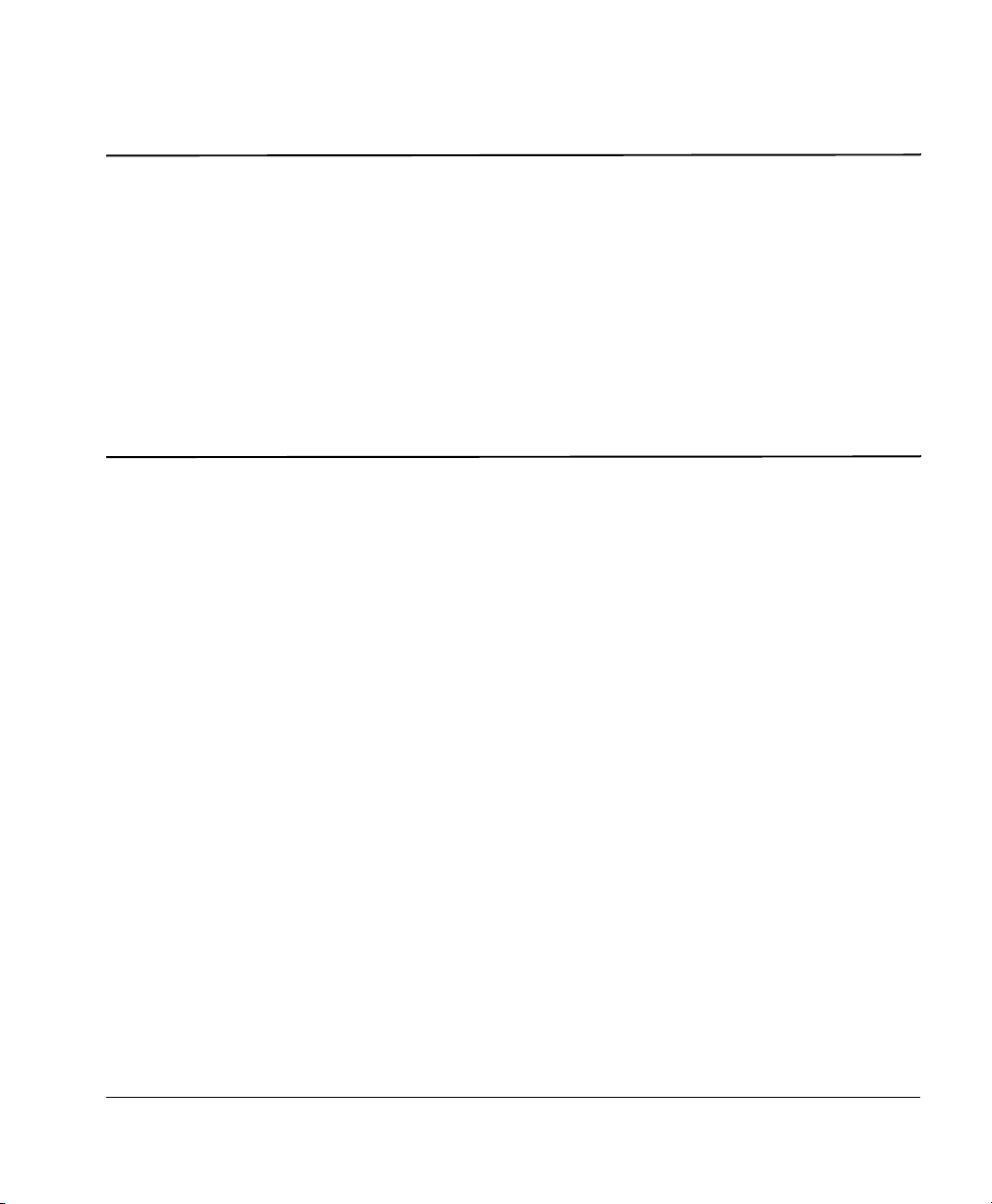
/ŠÅÎk•@ bk 8•-ÂkÅÅMž
Ã
PDJLFRORU Ê¥ææ
.kÅ•?@ÅkÂ
6׊@ bk 8šÅÎ@‘@ZMž
¥pææz}Õ‰ææÊ#
Page 2
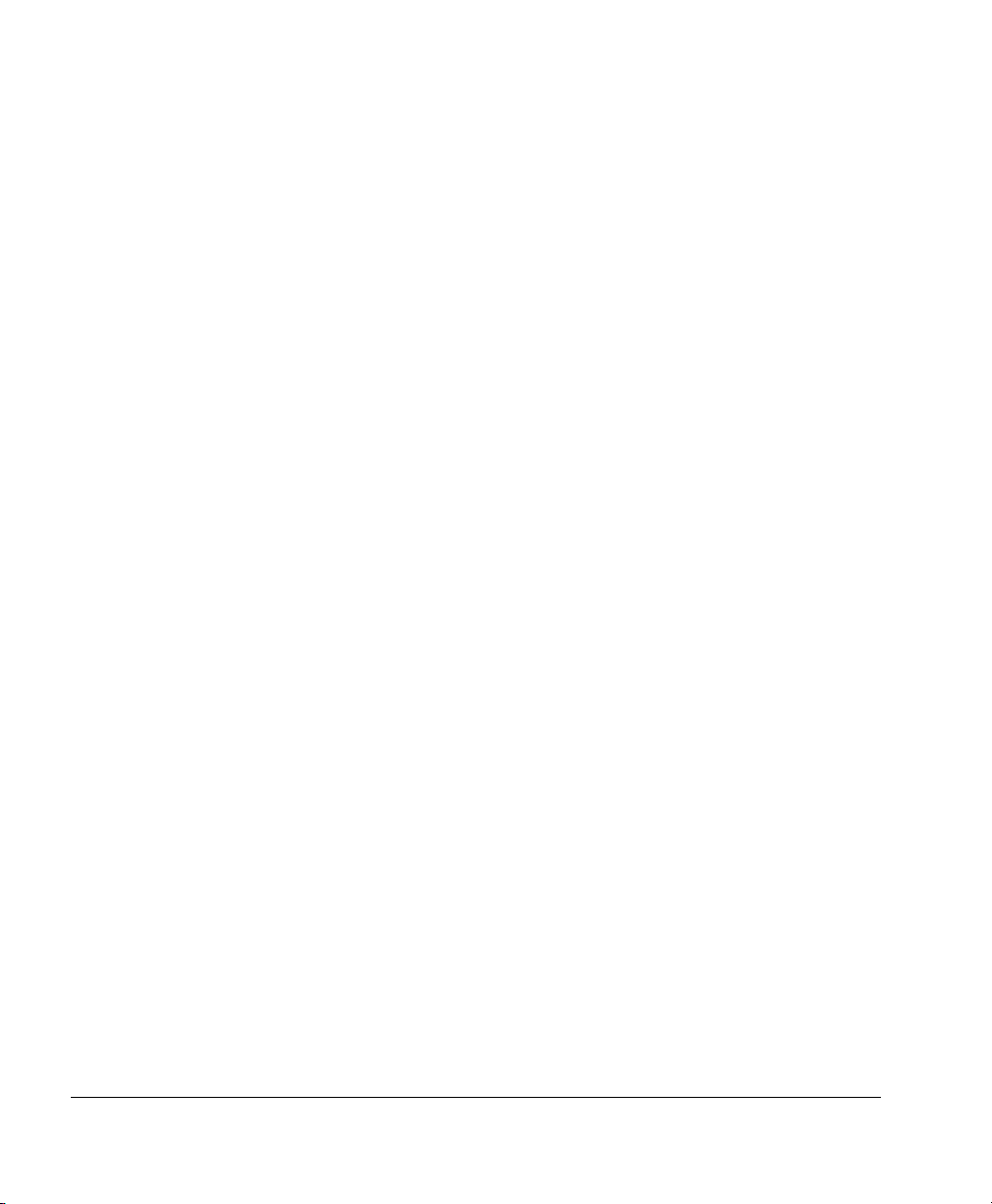
!@ÂX@ .k•ŠÅÎÂ@b@
As seguintes são marcas d e comé rcio ou regis tradas da MINOLTA-QMS, Inc.: MINOLTA-QMS,
magicolor
Outros nomes de produtos me ncionados neste manua l também podem ser marcas de
comércio ou regis tradas de se us respect ivos propri etário s.
e o logotipo.
.kX‘@Â@ZMž bk ,ž-Škb@bk
O software codificado digital mente incluso com sua
pela MINOLTA-QMS, Inc. © 2000. Todos os direitos reser vados. Est e software não po de ser
reproduzido, modificado, exibido, transferido ou copiado de qualque r forma ou mane ira ou em
qualquer mídia, em todo ou em par te, sem a permi ssão expressa por escrito da QMS, Inc.
magicolor
6100 DeskLaser foi registrad o
#bÝkÂÎmšXŠ@ bk .ŠÂkŠÎžÅ #×ΞÂ@ŠÅ
Copyright © 2000 pela MINOLTA- QMS, Inc., One Magnum Pass, Mobile, AL 36618. Todos os
direitos reser vados. Este manual não pode ser copi ado em todo ou em par te, nem transferido
para qualquer outra mídia ou ling uagem, sem a per missão expressa por escr ito da MINOLTAQMS, Inc.
A MINOLTA-QMS, Inc. reser va o direito de fazer qualquer modi ficação ne ste manual sem
prévio aviso.
Page 3

Índice
Introdução 5
Conhecendo a impressora 5
Configuração da impressora 7
Sobre a documentação 8
Montando a impressora 9
Desembale a impressora 9
Instalando a bandeja de mídia superior 12
Instalando a bandeja de mídia inferior (opcional) 13
Instalação da unidade duplex (opcional) 18
Completando a instalação da unidade de alimentação
Completando a instalação da unidade de alimentação inferior (opcional) 21
Instale a impressora 22
Instale os consumíveis 22
Carregue a bandeja de mídia 28
Conecte o cabo de alimentação 29
Idioma do display de mensagens 30
Se algo der errado 30
Page 4

Instalando mais opcionais 30
Notas sobre a memória da impressora 31
As interfaces da impressora 31
Interfaces padrão 31
Conectando ao seu sistema 32
Conectando a um PC Windows 32
Limpando Sua Impressora 37
Manutenção Preventiva do Usuário 38
Driver Windows 43
Aba Paper 43
Aba Page Layout (layout de página) 45
Aba Image Options (opções de imagem) 46
Aba Device Options (Dispositivos Opcionais) 47
Painel de controle 48
Indicadores do painel de controle 49
Teclas do painel de controle 49
Teclas de menu 50
Menu do painel de controle 51
Pesquisa de defeitos 55
Mensagens de erro 55
Corrigindo atolamentos de mídia 57
Removendo atolamentos de mídia na unidade duplex (opcional) 59
Realocando sua impressora 61
Opcionais e consumíveis 64
Opcionais 64
Consumíveis 64
Declaração de Conformidade do Fabricante—América Latina 120 Volts 66
120 Volt 66
Declaração de Conformidade do Fabricante—América Latina 220 Volts 67
220 Volt 67
Assistência 68
LY
Page 5
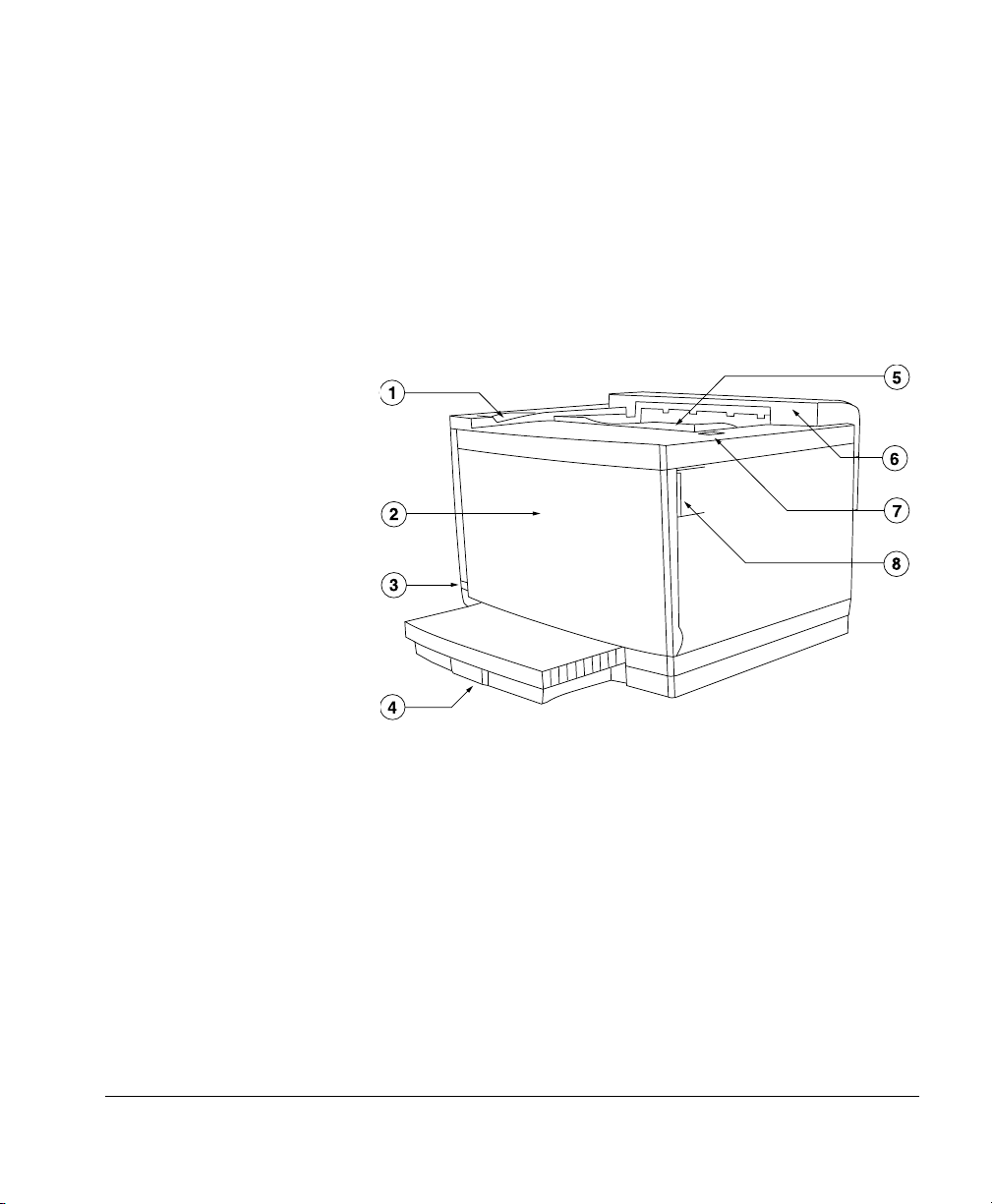
8šÎžb×ZMž
,žš‡kXkšbž @ Š•-ÂkÅÅžÂ@
8šÎžb×ZMž
As figuras das próximas páginas ilustram as várias partes de sua
DeskLaser. Estas partes são referenciadas por todo o manual, por favor dedique
algum tempo para conhecê-las.
magicolor
6100
8ŠÅÎ@ xžšÎ@‘
1—Painel de
controle
2—Cobertura
frontal
3—Chave principal
de energia
4—Bandeja de
mídia
5—Bandeja de
saída
6—Cobertura
superior
7—Trava da cober-
tura superior
8—Trava da cober-
tura frontal
6׊@ bk ŠšÅÎ@‘@ZMž •@•ŠXž‘žÂ Ê¥ææ .kÅ•?@ÅkÂ
z
Page 6
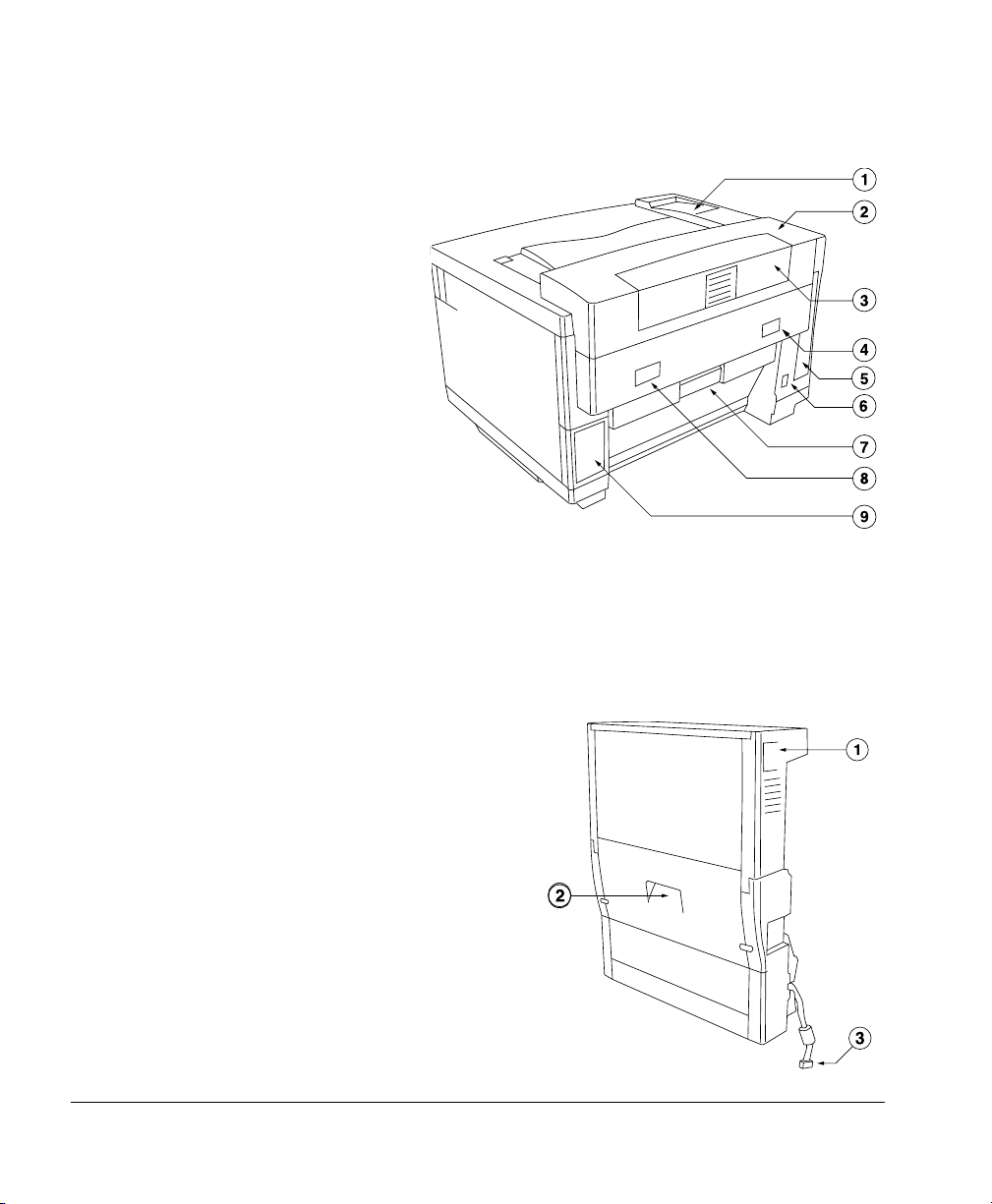
8šÎžb×ZMž
8ŠÅÎ@ ÎÂ@ÅkŠÂ@
1—Painel de controle
2—Cobertura superior
3—Cobertura para
4—Cobertura para
5—Painel de interface
6—Conector de energia
7—Cobertura traseira
8—Cobertura traseira
9—Filtro de ozônio
unidade duplex
unidade duplex
para a unidade duplex
»Nota:
Quando a unidade duplex (opcional) estiver instalada, você deve primeiro abrir
a porta de serviço da unidade duplex e a porta interna para acessar a cobertura
traseira da impressora.
»Nota:
A impressora possui alças nos quatro cantos. Levante a impressora
apenas pelas alças.
3šŠb@bk b×-‘kß ¯ÝŠÅÎ@ ÎÂ@ÅkŠÂ@°
1—Cobertura superior
da unidade duplex
2—Porta de manutenção
3—Conector de interconexão
da unidade duplex
»Nota:
A instalação da unidade duplex
requer pelo menos uma unidade de
alimentação inferior instalada.
6׊@ bk ŠšÅÎ@‘@ZMž •@•ŠXž‘žÂ Ê¥ææ .kÅ•?@ÅkÂÊ
Page 7
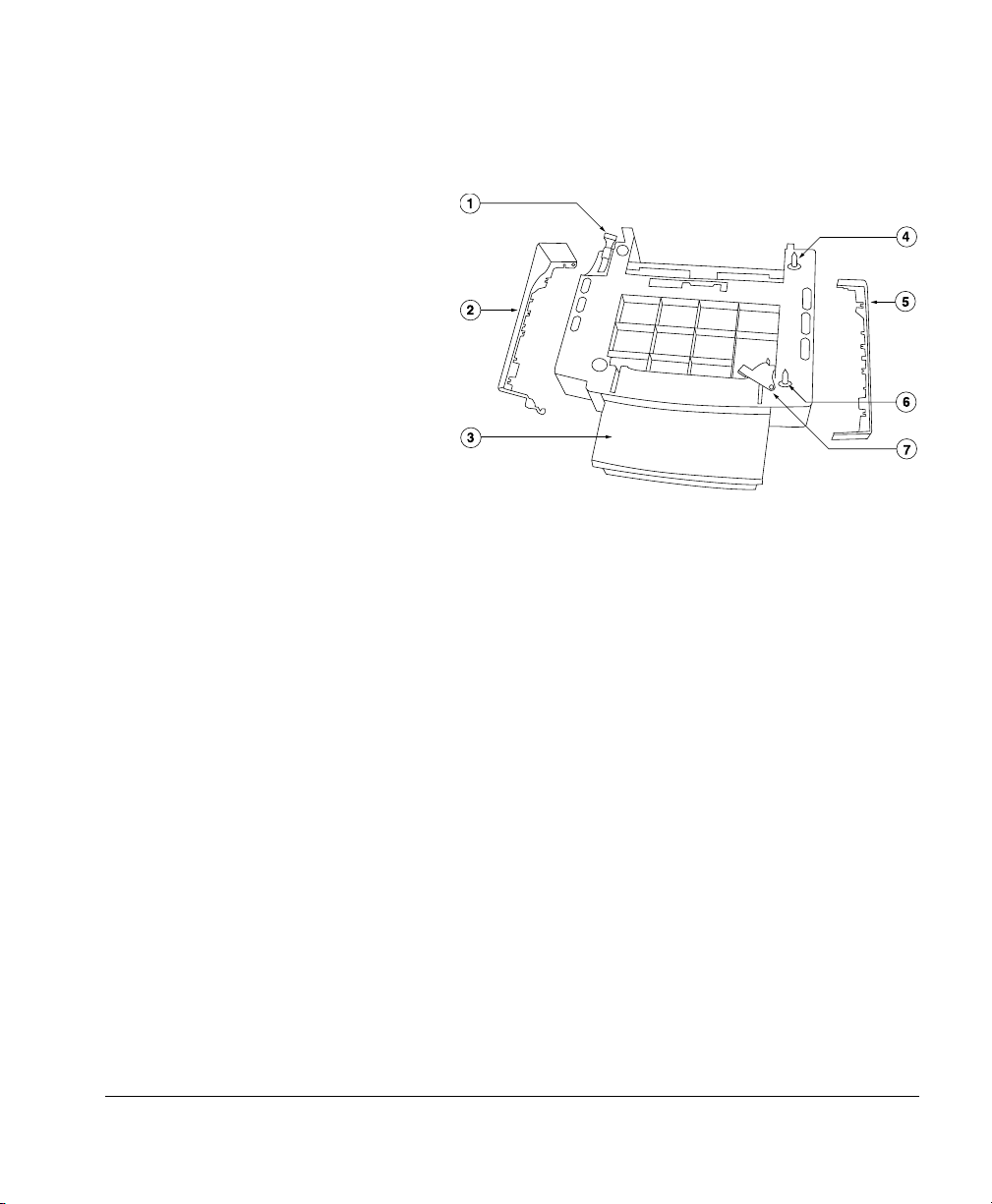
8šÎžb×ZMž
3šŠb@bk bk @‘Š•kšÎ@ZMž ŠšxkŠžÂ ¯ž-XŠžš@‘°
1—Conector de interconexão
da unidade de alimentação
2—Cobertura esquerda da
unidade de alimentação
3—Bandeja de mídia
4—Pino guia
5—Cobertura direita da
unidade de alimentação
6—Pino guia
7—Trava da unidade de
alimentação
Nota:
As unidades de alimentação possuem alças nos quatro cantos inferiores.
Levante as unidades de alimentação ou a impressora apenas pelas alças. Se mais
que uma unidade de alimentação estiver instalada, levante a impressora usando as
alças da unidade de alimentação mais baixa da impressora.
,žšxŠ•×Â@ZMž b@ Š•-ÂkÅÅžÂ@
A
magicolor
RAM padrão 32 MB
Resolução padrão 600 x 600 dpi
Bandeja de alimentação padrão Bandeja de 250 folhas
Interfaces padrão Paralela IEEE 1284
6׊@ bk ŠšÅÎ@‘@ZMž •@•ŠXž‘žÂ Ê¥ææ .kÅ•?@ÅkÂ
6100 DeskLaser está disponível nas seguintes configurações:
Ethernet (10BaseT/100BaseTX)
É
Page 8
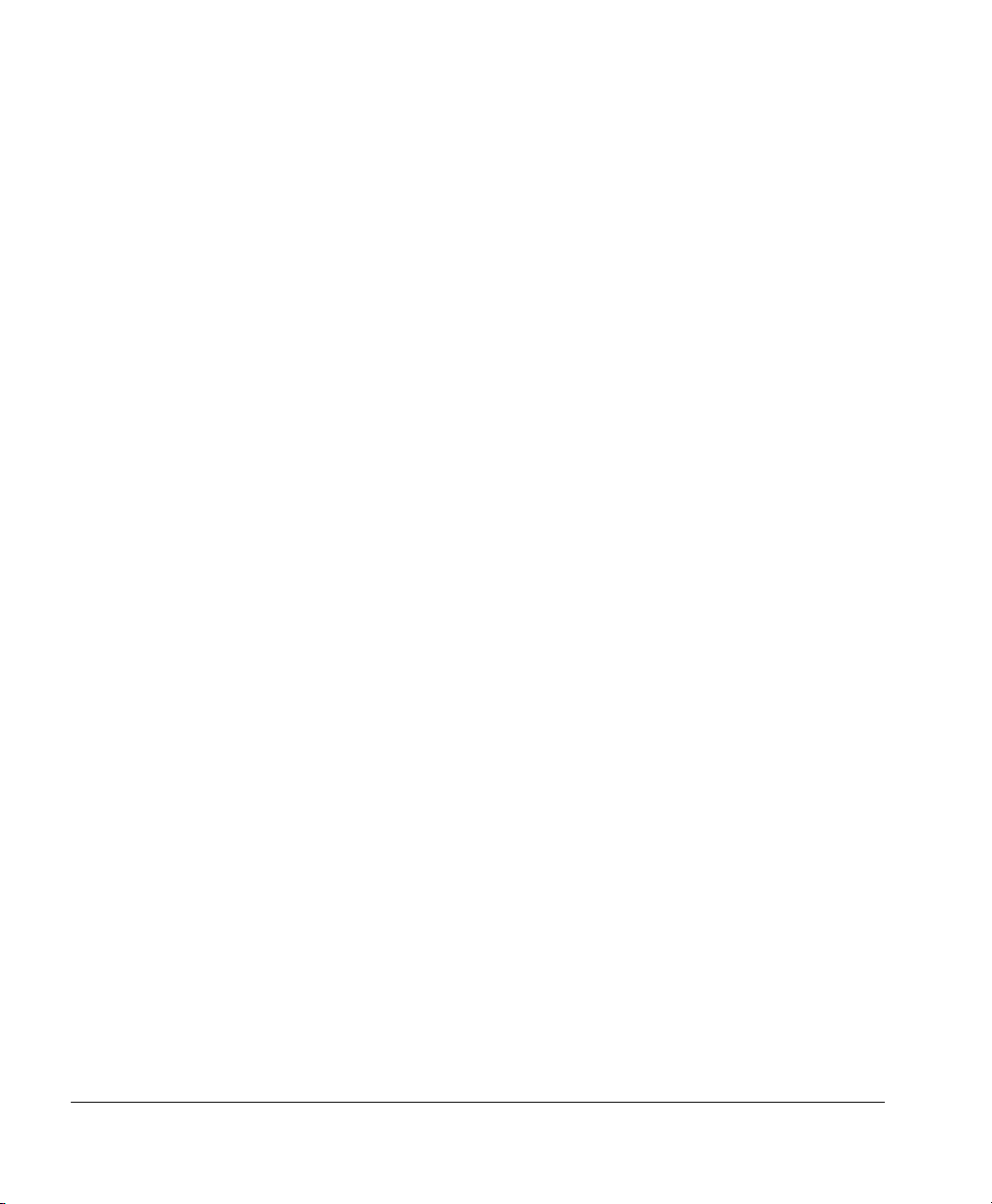
8šÎžb×ZMž
/žNÂk @ bžXוkšÎ@ZMž
A caixa de remessa da
„ CD-ROM
Este CD-ROM contém documentos específicos da
formato PDF:
—
magicolor
Guia do Usuário magicolor
Este manual o orienta sobre as operações diárias de sua impressora.
Este inclui informações detalhadas sobre impressão avançada, impressão
colorida, manutenção e pesquisa de defeitos.
magicolor
6100 DeskLaser
6100 DeskLaser inclui um CD-ROM:
6100 DeskLaser
Utilities and Documentation
magicolor
— Manual do Usuário Colorific
Este manual contém instruções sobre a utilização do software de calibragem
ção de monitor Colorific.
Este CD-ROM também contém os drivers
Windows 98, Windows 95, Windows 2000 e Windows NT4.
magicolor
6100 DeskLaser para
6100 DeskLaser no
6׊@ bk ŠšÅÎ@‘@ZMž •@•ŠXž‘žÂ Ê¥ææ .kÅ•?@ÅkÂp
Page 9
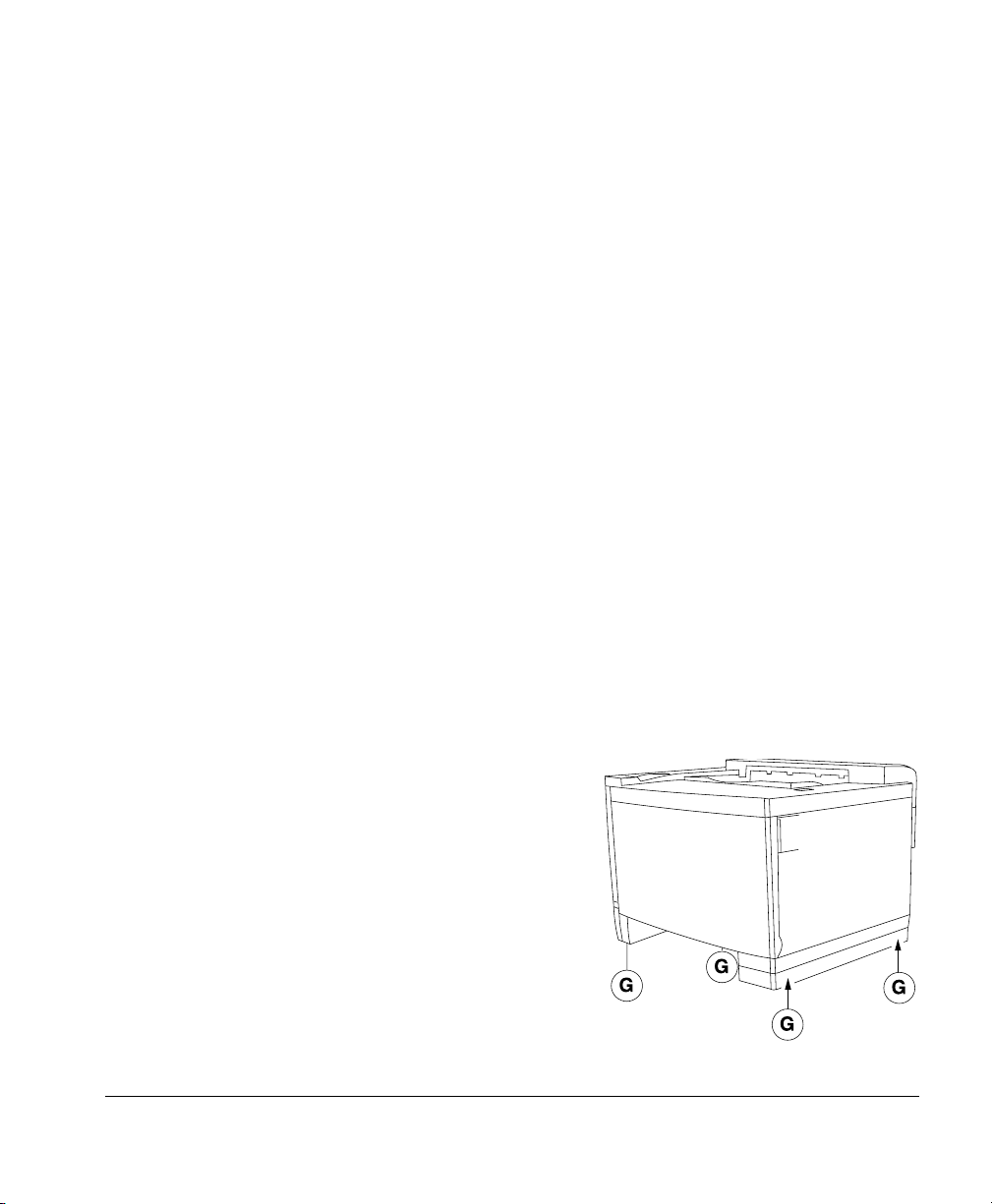
!žšÎ@šbž @ Š•-ÂkÅÅžÂ@
Para assegurar que sua impressora seja instalada corretamente, siga os procedimentos desta seção na ordem explicada.
.kÅk•N@‘k @ Š•-ÂkÅÅžÂ@
!žšÎ@šbž @
Š•-ÂkÅÅžÂ@
»Nota:
»Nota:
Guarde o material de embalagem de todas as partes para o caso de ter que
mover ou despachar a impressora para um novo local.
Você pode precisar do auxílio de uma ou mais pessoas para instalar
sua impressora.
Sua impressora é despachada com um conjunto de consumíveis inicial.
Este conjunto contém:
„ Quatro cartuchos de toner (ciano, magenta, amarelo e preto)
„ Um filme OPC
„ Uma garrafa de óleo
„ Um rolete de limpeza
„ Uma pipeta (a pipeta é utilizada para remover o excesso de óleo antes de realo-
car a impressora).
Dentro da embalagem você também encontrará um cabo de alimentação.
1 Remova a cobertura da embalagem e
retire todas as peças de seu interior,
exceto a impressora. Segurando nas
alças “G” de transporte, levante e
remova a impressora da caixa.
Coloque a impressora em uma
superfície nivelada e firme.
»Nota:
2 Remova a cobertura de proteção e as
6׊@ bk ŠšÅÎ@‘@ZMž •@•ŠXž‘žÂ Ê¥ææ .kÅ•?@ÅkÂ
Você pode precisar da ajuda de
uma segunda pessoa para desembalar
sua impressora.
fitas adesivas do corpo da impressora.
Certifique-se de ter removido todas as espumas da impressora.
›
Page 10

!žšÎ@šbž @ Š•-ÂkÅÅžÂ@
3 Abra a cobertura frontal da
impressora. Aperte a trava
“L” da cobertura frontal
próximo ao canto superior
direito da impressora e abra a
cobertura frontal.
4 Verifique e se necessário
remova qualquer material
de embalagem da área do
compartimento de toner
refugado na impressora
“W”. Certifique-se que o
compartimento de toner
refugado seja instalado
adequadamente em seu
alojamento.
»Nota:
O compartimento de
toner refugado coleta o
excesso de toner
remanescente do OPC.
Quando cheio, a impressora
exibe uma mensagem para
substituir este
compartimento. Recomendamos, no entanto, verificar regularmente o
compartimento de toner refugado e substituí-lo antes que atinja a capacidade
máxima. Particularmente antes de iniciar um trabalho de impressão grande.
5 Remova qualquer outro material de embalagem do interior da impressora e
da cavidade do cartucho de toner “TC”.
6׊@ bk ŠšÅÎ@‘@ZMž •@•ŠXž‘žÂ Ê¥ææ .kÅ•?@ÅkÂ¥æ
Page 11

6 Feche a cobertura frontal.
7 Puxe a trava “L” da cobertura
superior para destravar a cobertura
superior e abrí-la.
8 Remova qualquer material de
embalagem do interior da
impressora.
9 Abra as alavancas de trava da
unidade do fusor empurrando-as
para a traseira até que travem.
Certifique-se que não haja
obstruções entre os roletes do
fusor. Existem três posições da
alavanca de trava:
!žšÎ@šbž @
Š•-ÂkÅÅžÂ@
a Posição de transporte “T” (para
transporte).
b Posição fechada “C” (para
operação normal) e
c Posição aberta “O” (para
manutenção).
»Nota:
Quando se fecha a
cobertura superior, as alavancas
de trava da unidade do fusor
fecharão automaticamente quando na posição aberta. No entanto, este não é o
caso quando as alavancas estão na posição de transporte.
6׊@ bk ŠšÅÎ@‘@ZMž •@•ŠXž‘žÂ Ê¥ææ .kÅ•?@ÅkÂ
O
¥¥
Page 12
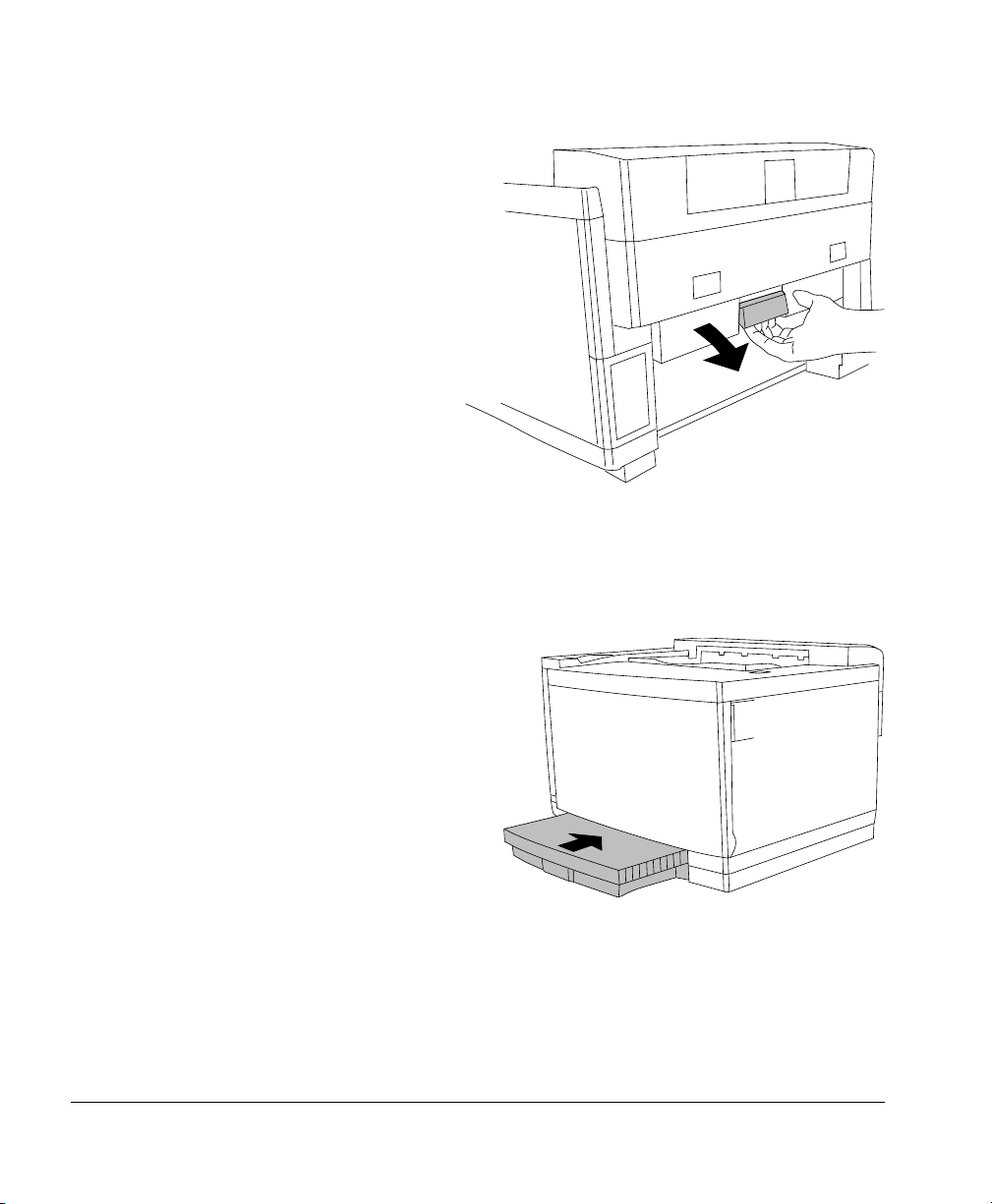
!žšÎ@šbž @ Š•-ÂkÅÅžÂ@
10 Abra a cobertura traseira
puxando a alça. Remova
qualquer material de
embalagem do interior da
cavidade traseira.
11 Feche todas as coberturas
da impressora.
8šÅÎ@‘@šbž @ N@šbk•@ bk •‹bŠ@ Å×-kŠžÂ
1 Remova a bandeja de mídia
e o material de embalagem
da bandeja.
2 Deslize cuidadosamente a
bandeja de mídia para dentro
da impressora.
Se você adquiriu opcionais tais como
uma ou duas unidades de alimentação
inferior ou uma unidade duplex, consulte a seção “Completando a instalação da unidade de alimentação
inferior (opcional)” na página 21 ou “Instalação da unidade duplex (opcional)” na
página 18. Caso contrário proceda com a seção “Instale a impressora” na página 22.
6׊@ bk ŠšÅÎ@‘@ZMž •@•ŠXž‘žÂ Ê¥ææ .kÅ•?@ÅkÂ¥Õ
Page 13
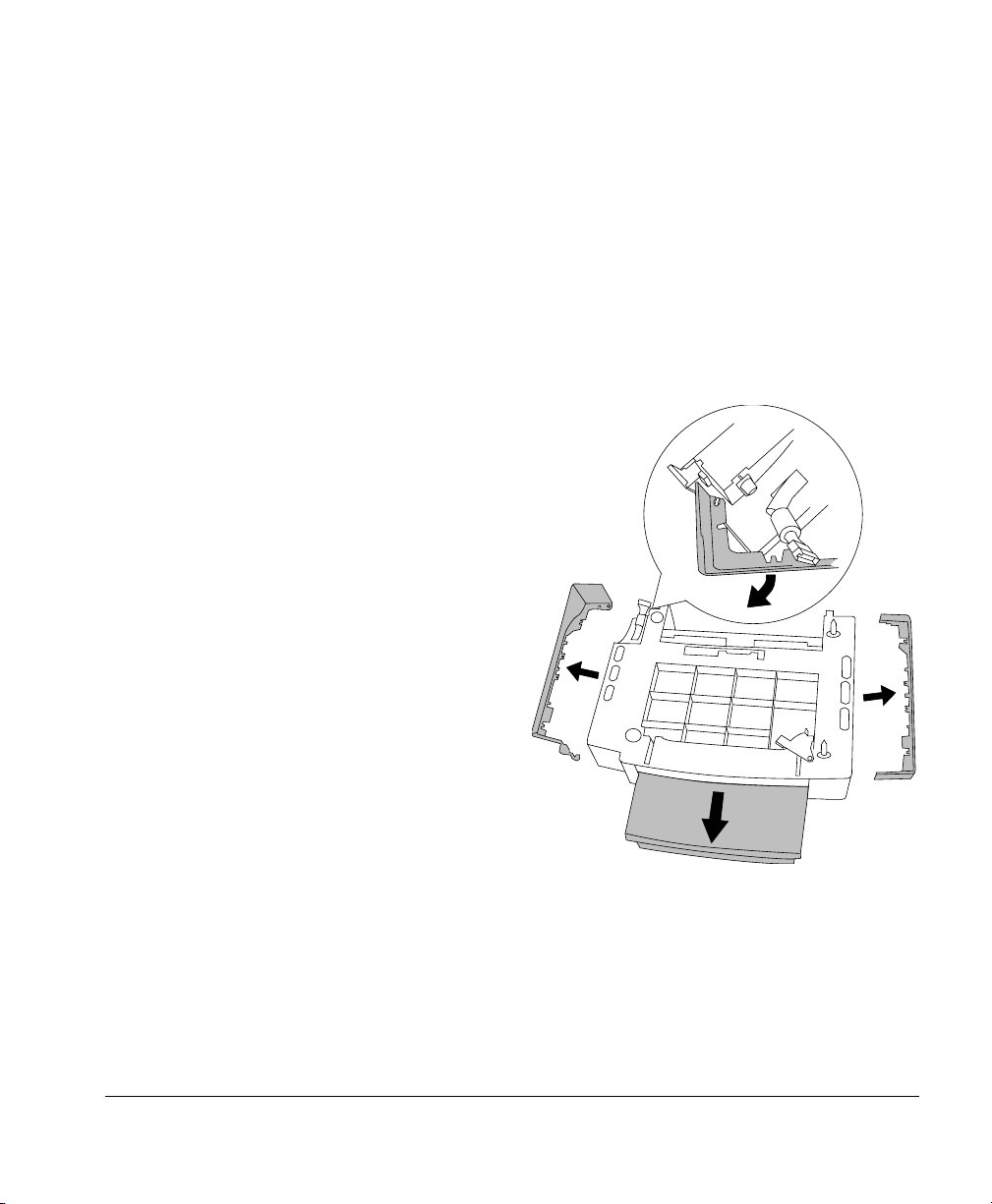
!žšÎ@šbž @
Š•-ÂkÅÅžÂ@
8šÅÎ@‘@šbž @ N@šbk•@ b k •‹bŠ@ ŠšxkŠžÂ ¯ž-XŠžš@‘°
Os parágrafos a seguir descrevem a instalação das duas unidades de alimentação
inferior (o número máximo de unidades que podem ser instaladas). Caso tenha
adquirido somente uma unidade, ignore as instruções para a unidade de alimentação
intermediária.
1 Remova as duas unidades de alimentação de suas embalagens de
transporte e remova qualquer material de embalagem. Coloque uma das
unidades de alimentação em uma superfície nivelada e plana no local de
instalação de sua impressora.
2 Remova as bandejas de mídia
de ambas as unidades.
Também remova cuidadosamente as coberturas esquerda
e direita.
6׊@ bk ŠšÅÎ@‘@ZMž •@•ŠXž‘žÂ Ê¥ææ .kÅ•?@ÅkÂ
¥Ð
Page 14
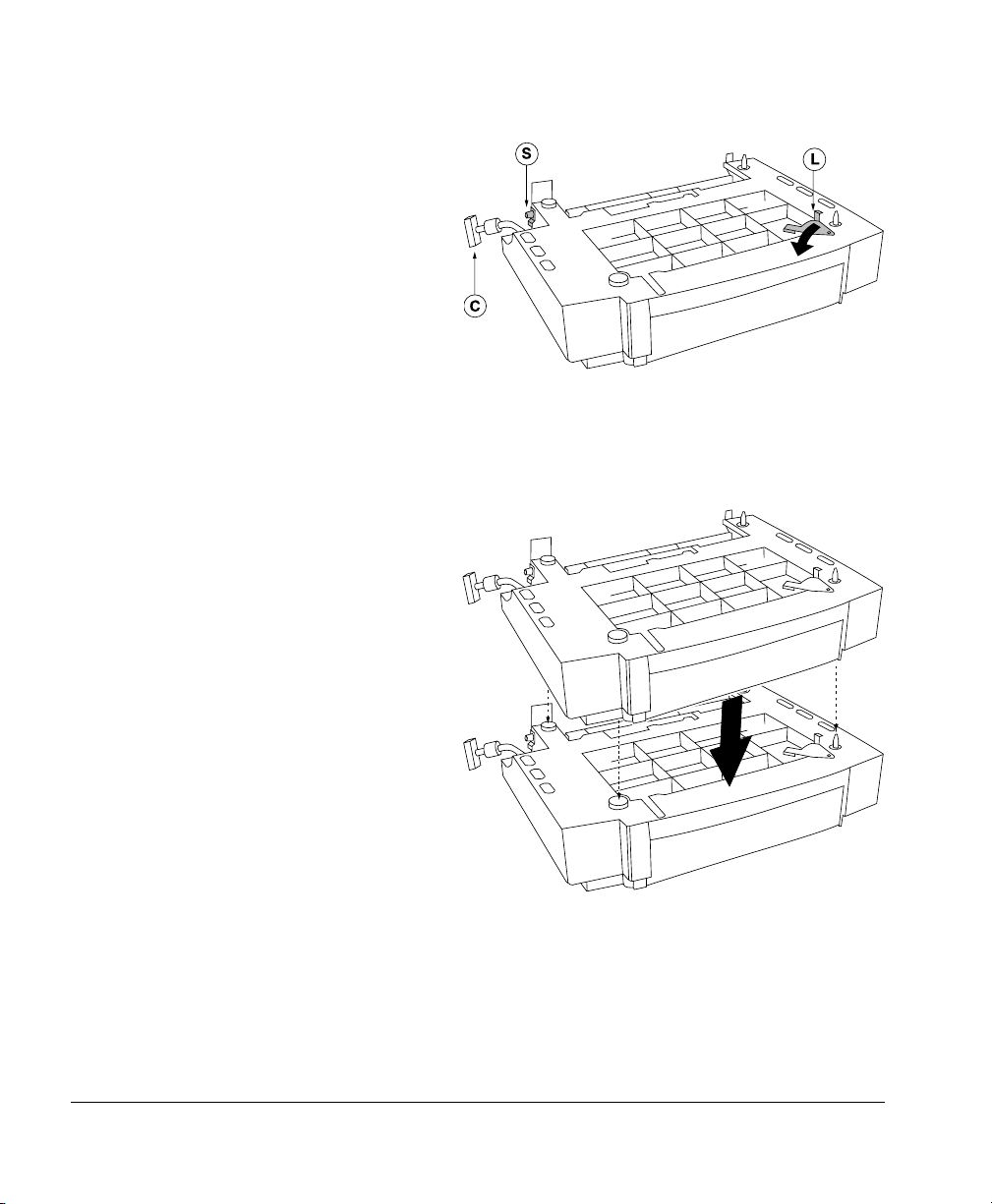
!žšÎ@šbž @ Š•-ÂkÅÅžÂ@
3 Abra a trava “L” da unidade
de alimentação e solte o
parafuso “S”. Certifique-se
que o conector de interface
“C” da unidade de alimentação não esteja prensado.
4 Utilizando os pinos guia,
alinhe ambas as unidades de
alimentação e coloque
cuidadosamente a segunda
unidade de alimentação
sobre a primeira.
5 Remova a bandeja de mídia
de 250 folhas da
Certifique-se que a trava da
unidade de alimentação da
unidade superior esteja
completamente aberta.
impressora
6׊@ bk ŠšÅÎ@‘@ZMž •@•ŠXž‘žÂ Ê¥ææ .kÅ•?@ÅkÂ¥}
.
Page 15
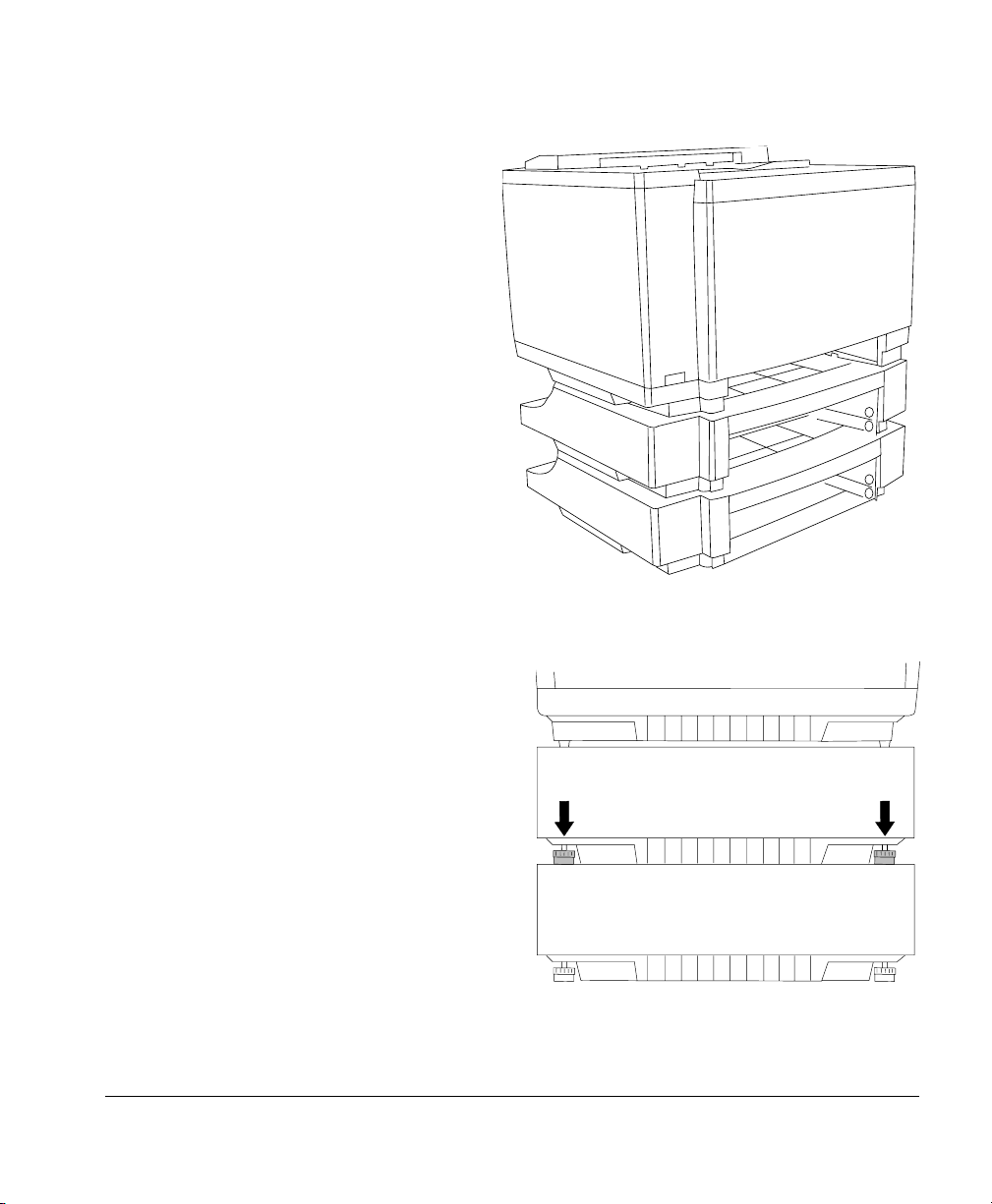
6 Cuidadosamente coloque a
impressora sobre a unidade
de alimentação superior.
Certifique-se de alinhar a
impressora e a unidade de
alimentação superior o mais
preciso possível, utilizando
os pinos guia. Segure a
impressora apenas pelas
quatro alças.
!žšÎ@šbž @
Š•-ÂkÅÅžÂ@
»Nota:
Você pode precisar da
ajuda de uma segunda pessoa
para colocar a impressora
sobre as unidades de
alimentação.
7 A partir do lado
rodízios do pedestal até que
estes toquem firmemente a
superfície superior da unidade
inferior . T ome cuidado para que a
unidade intermediária não se
levante (não gire os rodízios do
pedestal para baixo excesso).
direito
, abaixe o s
6׊@ bk ŠšÅÎ@‘@ZMž •@•ŠXž‘žÂ Ê¥ææ .kÅ•?@ÅkÂ
¥z
Page 16
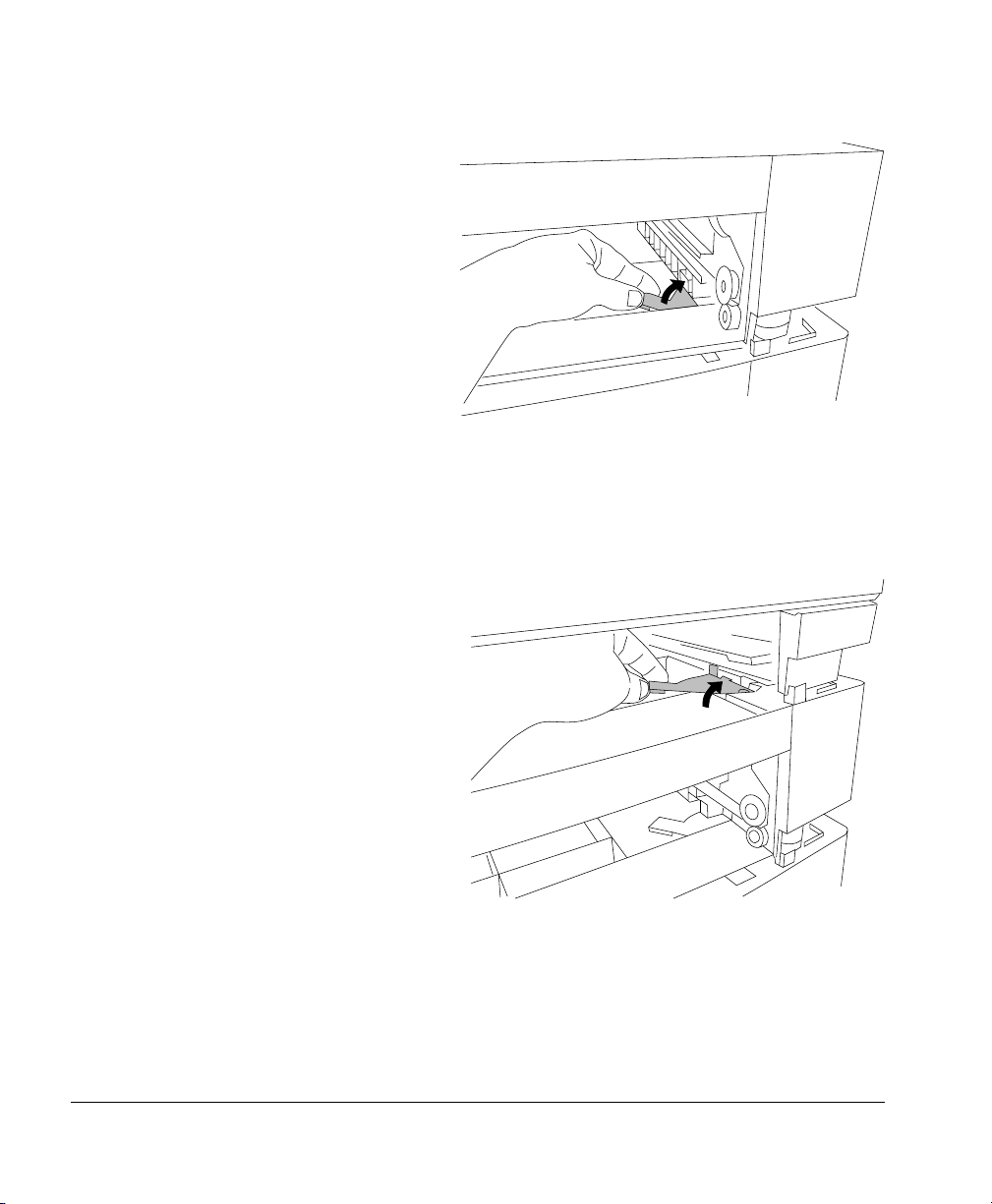
!žšÎ@šbž @ Š•-ÂkÅÅžÂ@
8 A partir do lado
feche a trava da unidade de
alimentação entre as
unidades de alimentação
inferior e intermediária.
Coloque sua mão dentro da
abertura da bandeja de
mídia da unidade intermediária e empurre a alavanca de trava da unidade
em direção à lateral direita
até que trave.
9 A partir do lado
feche a trava da unidade
de alimentação entre a
impressora e a unidade de
alimentação intermediária.
Coloque sua mão dentro da
abertura da bandeja de mídia
da impressora e empurre a
alavanca de trava da unidade
em direção à lateral direita até
que trave.
frontal
frontal
,
,
6׊@ bk ŠšÅÎ@‘@ZMž •@•ŠXž‘žÂ Ê¥ææ .kÅ•?@ÅkÂ¥Ê
Page 17
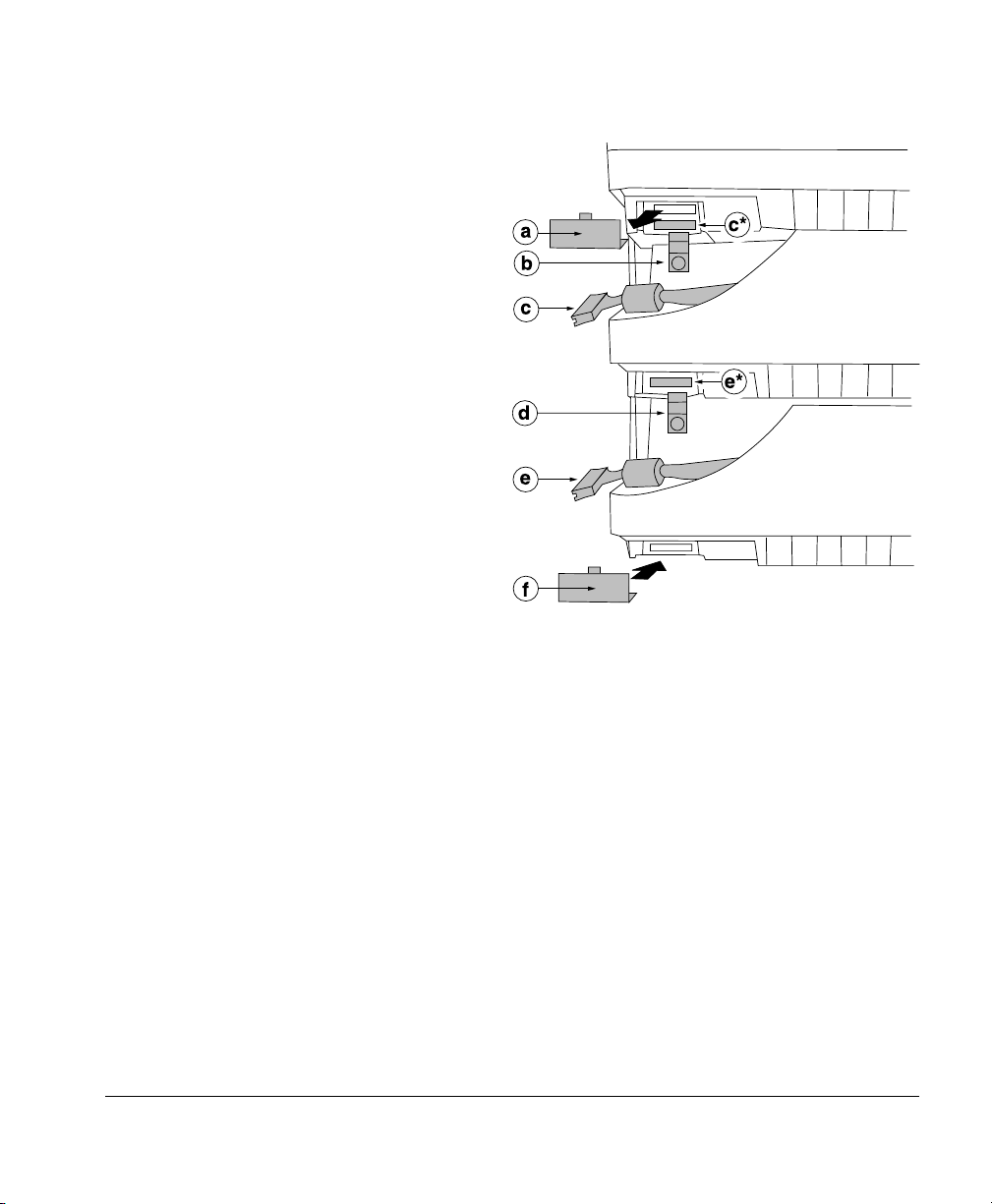
10 A partir da lateral esquerda,
monte na seguinte ordem:
a Remova a cobertura
plástica da parte inferior
da impressora.
b Prenda o braço entre a
unidade de alimentação
intermediária e a
impressora (girando
o braço para cima) e
aperte o parafuso.
c Conecte o cabo de
interconexão da unidade de
alimentação intermediária
ao conector da impressora
“c” (conector branco).
d Prenda o braço entre a
unidade de alimentação
intermediária e a unidade
de alimentação inferior (girando o braço para cima) e aperte o parafuso.
!žšÎ@šbž @
Š•-ÂkÅÅžÂ@
e Conecte o cabo de interconexão da unidade de alimentação inferior ao
conector da unidade de alimentação intermediá ria “e” (conector branco).
f Prenda a cobertura plástica que foi removida no passo “a” na unidade de
alimentação inferior.
Se você deseja instalar a unidade duplex neste momento, por favor continue com a
seção “Instalação da unidade duplex (opcional)” na página 18. Caso co ntr ário proceda com a seção “Instale a impressora” na página 22.
6׊@ bk ŠšÅÎ@‘@ZMž •@•ŠXž‘žÂ Ê¥ææ .kÅ•?@ÅkÂ
¥É
Page 18

!žšÎ@šbž @ Š•-ÂkÅÅžÂ@
8šÅÎ@‘@ZMž b@ ךŠb@bk b×-‘kß ¯ž-XŠžš@‘°
1 A partir da
remova as seguintes coberturas
plásticas:
a Cobertura “a” da traseira da
impressora.
b Ambas as coberturas “b” da
traseira da impressora.
c Cobertura “c” da lateral esquerda
traseira da unidade de alimentação
intermediária.
d Cobertura “d” da lateral direita
traseira da unidade de alimentação
intermediária.
»Nota:
Embora você não precise mais
destas coberturas, recomendamos
armazená-las em um local seguro para
o caso de ter que desmontar a impressora.
traseira
da impressora,
6׊@ bk ŠšÅÎ@‘@ZMž •@•ŠXž‘žÂ Ê¥ææ .kÅ•?@ÅkÂ¥p
Page 19
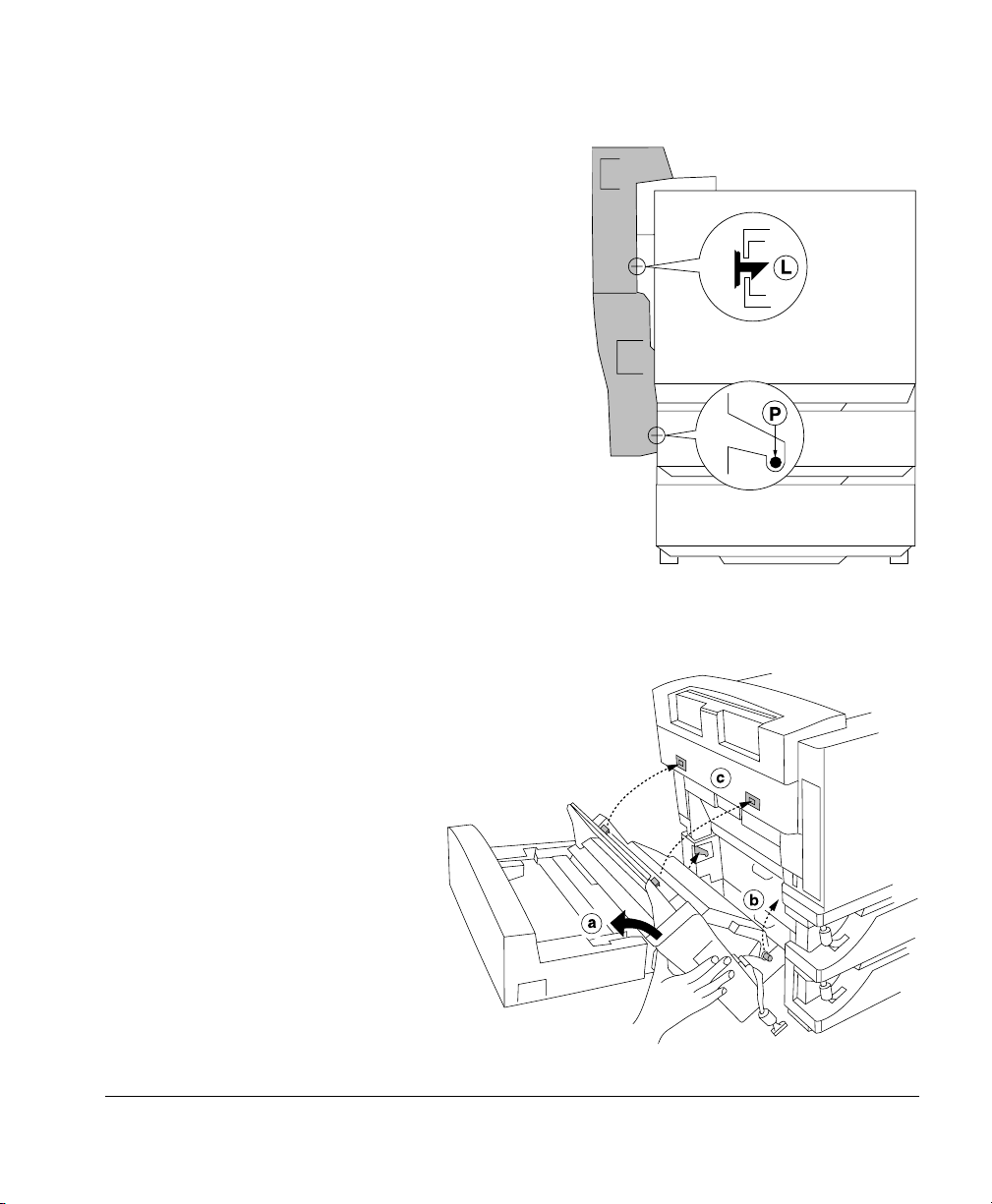
2 Desembale a unidade duplex e remova
todos os materiais de embalagem e
fitas. Primeiro examine a figura ao
lado. A unidade duplex é fixada ao
corpo da impressora por duas travas
“L” e à unidade de alimentação
intermediária por dois pivôs “P”.
!žšÎ@šbž @
Š•-ÂkÅÅžÂ@
»Nota:
Você pode precisar da ajuda de
uma segunda pessoa para instalar a
unidade duplex.
3 Instale a unidade duplex como segue:
a Abra a cobertura
superior da
unidade duplex.
b Segure a unidade
duplex levemente
inclinada e coloque
ambos os pivôs nas
abertu ras da
unidade de
alimentação
intermediária.
6׊@ bk ŠšÅÎ@‘@ZMž •@•ŠXž‘žÂ Ê¥ææ .kÅ•?@ÅkÂ
¥›
Page 20

!žšÎ@šbž @ Š•-ÂkÅÅžÂ@
c Cuidadosamente empurre a parte superior da unidade duplex em direção à
impressora o máximo possível (deixe a cobertura superior aberta).
Vagarosamente levante a unidade duplex para cima até que trave em sua
posição. Então abaixe a unidade do duplex até apoiá-la.
4 Prenda a unidade duplex através
dos dois parafusos “N”.
5 Feche a cobertura superior da
unidade duplex.
6Na lateral
interconexão da unidade duplex ao conector da impressora (conector preto, logo
acima do conector de interconexão da
unidade de alimentação).
esquerda
, conecte o cabo de
6׊@ bk ŠšÅÎ@‘@ZMž •@•ŠXž‘žÂ Ê¥ææ .kÅ•?@ÅkÂÕæ
Page 21

!žšÎ@šbž @
Š•-ÂkÅÅžÂ@
,ž•-‘kÎ@šbž @ ŠšÅÎ@‘@ZMž b@ ךŠb@bk bk @‘Š•kšÎ@ZMž
ŠšxkŠžÂ ¯ž-XŠžš@‘°
1 A partir da lateral
conecte as coberturas esquerdas da unidade de alimentação.
Você deve primeiro inserir a parte
traseira da cobertura inclinada e
então fechar a parte frontal.
Certifique-se que as coberturas
fechem corretamente.
2 A partir da lateral
coberturas direitas da unidade de
alimentação. Certifique-se que as
coberturas fechem corretamente.
3 Instale as duas bandejas de mídia de
500 folhas e a bandeja de mídia 250
folhas padrão da impressora.
esquerda
direita
, instale as
,
6׊@ bk ŠšÅÎ@‘@ZMž •@•ŠXž‘žÂ Ê¥ææ .kÅ•?@ÅkÂ
Õ¥
Page 22

!žšÎ@šbž @ Š•-ÂkÅÅžÂ@
4 A partir da lateral
direita
, gire para
baixo ambos os
rodízios do pedestal,
para posicionar
corretamente a
unidade inteira
completa.
Aconselhamos executar esta tarefa quando
a impressora estiver
posicionada em seu
local definitivo.
8šÅÎ@‘k @ Š•-ÂkÅÅžÂ@
„ Longe de fontes de calor ou frio, mudanças bruscas de temperatura, luz solar
direta, excesso de poeira, vapores corrosivos, campo eletromagnético forte, itens
que possam queimar facilmente e vibração excessiva.
„ Em uma área com uma faixa de temperatura de 10 a 35°C e umidade relativa de
15 a 85%.
„ Em uma superfície firme e nivelada, capaz de suportar a impressora.
„ Próximo ao computador no caso de utilizar a comunicação paralela.
„ Próximo a uma tomada de energia aterrada com tensão apropriada.
„ Em uma sala bem ventilada.
„ Com espaço o suficiente para permitir uma ventilação adequada e fácil acesso
para manutenção.
6׊@ bk ŠšÅÎ@‘@ZMž •@•ŠXž‘žÂ Ê¥ææ .kÅ•?@ÅkÂÕÕ
Page 23

!žšÎ@šbž @
Š•-ÂkÅÅžÂ@
8šÅÎ@‘k žÅ XžšÅו‹ÝkŠÅ
V ocê dev e instalar os quatro cartuchos de toner, filme OPC, garrafa de óleo do fusor e
o rolete de limpeza.
8šÅÎ@‘k žÅ ·×@Ξ X@ÂÎ×X‡žÅ bk ΞškÂ
»Nota:
Sua impressora utiliza quatro cartuchos de toner: ciano, magenta, amarelo e
preto (normalmente referenciados como CMYK). O conjunto inicial de cartuchos de
toner despachados juntamente com a impressora contém metade da capacidade dos
cartuchos de reposição. Em outras palavras, o cartucho de toner preto do conjunto
inicial imprimirá aproximadamente 7000 imagens Carta/A4 (cobertura normal de 5%),
enquanto que os cartuchos de toner amarelo, magenta e ciano imprimirão cada um
aproximadamente 4250 imagens Carta/A4 (cobertura normal de 5%).
1 Abra a cobertura frontal da impressora.
2 Remova os cartuchos de toner das embalagens.
Repita os passos a seguir para cada um dos quatro cartuchos.
»Nota:
Cada cartucho de toner tem uma etiqueta colorida que corresponde a
etiqueta colorida localizada à direita da abertura do cartucho. Sempre instale o
cartucho de toner na abertura com a etiqueta da mesma cor. Cada cartucho
também contém uma trava física para assegurar sua correta instalação.
a Distribua o toner dentro do cartucho.
Segurando o cartucho com ambas as
mãos, agite-o suavemente de um lado
para o outro cinco ou seis vezes.
b Cuidadosamente remova a aba
plástica “T”.
6׊@ bk ŠšÅÎ@‘@ZMž •@•ŠXž‘žÂ Ê¥ææ .kÅ•?@ÅkÂ
ÕÐ
Page 24

!žšÎ@šbž @ Š•-ÂkÅÅžÂ@
c Remova a cobertura de proteção laranja
“C” do cartucho.
d Instale o cartucho de
toner. Alinhe o cartucho
de toner em sua guia e
cuidadosamente
empurre para dentro da
impressora. Cada
cartucho deve ter a
etiqueta colorida
correspondente com a
etiqueta “L” do chassis
da impressora.
»Nota:
Se um cartucho de
toner não deslizar
facilmente para dentro da
impressora, não force-o, você pode
danificar o cartucho e/ou sua impressora.
Depois de instalar os quatro cartuchos corretamente, enquanto a cobertura frontal
ainda estiver aberta, proceda com a instalação do filme OPC.
8šÅÎ@‘k ž xŠ‘•k $,,
»Nota:
»Nota:
O filme OPC é extremamente sensível ao brilho da luz e luz solar direta.
Sempre deixe-o em sua embalagem protetora até o momento de instalá-lo.
Manuseie-o com cuidado. O filme também é extremamente sensível ao toque
(digitais), óleos e riscos, o que reduz a qualidade da impressão.
Certifique-se que a cobertura frontal esteja completamente aberta, uma vez
que esta puxa os cartuchos de toner coloridos levemente para a frente para abrir
espaço para o cartucho do filme OPC. Você pode danificar o filme OPC se não abrir
completamente a cobertura frontal.
6׊@ bk ŠšÅÎ@‘@ZMž •@•ŠXž‘žÂ Ê¥ææ .kÅ•?@ÅkÂÕ}
Page 25

1 Cuidadosamente
remova a folha de
proteção “P” do
cartucho OPC. Puxe
para fora os dois
pinos de liberação
de tensão “T” (um
em cada lateral do
filme OPC).
!žšÎ@šbž @
Š•-ÂkÅÅžÂ@
»Nota:
Guarde a folha
e os pinos caso
precise despachar a impressora.
2 Abra a cobertura superior da impressora.
»Nota:
Se você tiver instalado a unidade duplex, você deve primeiro abrir a
cobertura superior da unidade duplex.
3 Gire as duas alavancas
de trava “L” para cima
(uma em cada lateral da
abertura do filme OPC)
para preparar a abertura
para o filme OPC.
4 Segurando o cartucho
OPC acima da impressora, alinhe os pinos guia
do cartucho com as
aberturas da guias. A
verde
superfície
OPC deve estar voltada
para você.
Cuidadosamente
5
o cartucho OPC para
dentro da impressora.
O cartucho OPC deve deslizar facilmente, não force-o.
do filme
guie
6 Gire as duas alavancas de trava “L” para baixo para prender o cartucho de
filme OPC na impressora.
6׊@ bk ŠšÅÎ@‘@ZMž •@•ŠXž‘žÂ Ê¥ææ .kÅ•?@ÅkÂ
Õz
Page 26

!žšÎ@šbž @ Š•-ÂkÅÅžÂ@
7 Feche a cobertura frontal da impressora.
A cobertura superior permanece aberta para a instalação da garrafa de óleo e do
rolete de limpeza.
»Nota:
O filme OPC gira em um loop sem fim. O tempo de vida do filme está
relacionado diretamente ao número de rotações (bem como temperatura e
umidade). Uma página com todas as cores causa quatro rotações do filme. Entre
cada trabalho de impressão, o filme é limpo, causando cinco rotações adicionais.
A impressão de 100 trabalhos de impressão de 1 página (separadamente)
causará 900 rotações do filme (100 x (5+4) = 900) com uma média de 9 rotações
por página. A impressão de um trabalho de 100 páginas causará 405 rotações do
filme (5 + (100x4) = 405) com uma média de 4,05 rotações por página. Ambos os
exemplos produziram um número igual de páginas impressas! Entretanto, o
tempo de vida atual do filme OPC é avaliado em aproximadamente 120.000
planos de uma cor A4/Carta (ou 30.000 páginas coloridas simplex A4/Carta)
quando você imprime trabalhos de impressão GRANDES. Para os trabalhos de
impressão em duplex, você deve duplicar as quatro rotações do filme por página
em seus cálculos. A impressão de 100 páginas únicas em trabalho de impressão
duplex causará 100 x (5 + 8) = 1.300 e um trabalho de impressão duplex causará
5 + (100 x 8) = 805 rotações do filme.
8šÅÎ@‘@šbž @ •@ÂÂ@x@ bk Ÿ‘kž k ž ž‘kÎk bk ‘Š•-kä@
»Nota:
Uma vez que a garrafa de óleo esteja instalada, quando você estiver
realocando sua impressora, você deve seguir as instruções de transporte na seção
“Realocando sua impressora” na página 61 neste Guia de Instalação, caso contrário
você poderá danificá-la.
6׊@ bk ŠšÅÎ@‘@ZMž •@•ŠXž‘žÂ Ê¥ææ .kÅ•?@ÅkÂÕÊ
Page 27

1 Abra as duas alavan-
cas de trava “L” da
garrafa de óleo,
girando-as.
2 Desembale a garrafa
de óleo e cuidadosamente encaixe-a em
sua abertura. A etiqueta da garrafa deve
estar voltada para
você. A garrafa de óleo
encaixa-se apenas de
uma maneira.
3 Gire ambas as
alavancas de trava na
direção oposta para
prender a garrafa de óleo em seu lugar.
!žšÎ@šbž @
Š•-ÂkÅÅžÂ@
»Nota:
Devido a primeira garrafa de óleo servir de base para a impressora, esta
tem uma vida menor que a expectativa normal de 12.000 páginas.
4 Abra as duas alavancas
de trava“L” do rolete de
limpeza girando-as.
5 Desembale o rolete de
limpeza e instale-o em
sua abertura. Você deve
primeiro engatar os
ganchos “H” do rolete
de limpeza nas
aberturas “O” e então
empurrar o rolete de
limpeza para baixo.
6 Gire ambas as alavancas
de trava na direção
oposta para prender o
rolete de limpeza em
seu lugar.
6׊@ bk ŠšÅÎ@‘@ZMž •@•ŠXž‘žÂ Ê¥ææ .kÅ•?@ÅkÂ
ÕÉ
Page 28

!žšÎ@šbž @ Š•-ÂkÅÅžÂ@
7 Feche todas as coberturas da impressora.
»Nota:
Uma vez que você tenha instalado a garrafa de óleo, é necessário que a
impressora permaneça na posição horizontal para evitar derramamento de óleo
no interior da impressora. Não realoque a impressora antes de ler as instruções
na seção “Realocando sua impressora” na página 61.
,@ÂÂk•×k @ N@šbk•@ bk •‹bŠ@
O procedimento para carregamento de mídia na bandeja padrão ou nas bandejas de
mídia das unidades opcionais é semelhante, diferindo apenas na capacidade.
1 Remova a bandeja de mídia da impressora. A placa de pressão “P” é
abaixada automaticamente quando a bandeja de mídia é puxada para fora
e erguida quando a bandeja é inserida. Se necessário, você pode empurrar
a placa pressionadora para baixo manualmente antes de carregar a mídia.
2 Se necessário, abra a cobertura
transparente “C” para o tamanho de
mídia que você está utilizando.
Ajuste as guias de mídia para
coincidir com o tamanho de mídia
que você está carregando. Aperte as
travas da guia de largura “W” e/ou
guia de comprimento “L”. Mova as
guias para as posições apropriadas
e solte as travas (os tamanhos de
mídia estão estampados no interior
da bandeja).
3 Carregue a mídia.
a Existe uma marca limite na lateral
esquerda interna da bandeja.
Não sobrecarregue a bandeja.
6׊@ bk ŠšÅÎ@‘@ZMž •@•ŠXž‘žÂ Ê¥ææ .kÅ•?@ÅkÂÕp
Page 29

b A mídia deve estar voltada para cima com o topo voltado para a traseira da
bandeja. Normalmente uma seta no pacote de embalagem de mídia indica o
lado a ser impresso primeiro.
4 Deslize a bandeja(s) de mídia para dentro da impressora.
,žškXÎkžX@Nžbk@‘Š•kšÎ@ZMž
1 Conecte o plugue fêmea do cabo de alimentação no
conector localizado na traseira da impressora e a
outra extremidade em uma tomada de energia
elétrica aterrada.
!žšÎ@šbž @
Š•-ÂkÅÅžÂ@
2 Ligue a impressora. Após um breve
aquecimento, a impressora imprime a
página de inicialização. Após a impressão,
o painel de controle exibirá “Idle”
em espera
(
6׊@ bk ŠšÅÎ@‘@ZMž •@•ŠXž‘žÂ Ê¥ææ .kÅ•?@ÅkÂ
).
Õ›
Page 30

!žšÎ@šbž @ Š•-ÂkÅÅžÂ@
8bŠž•@ bž bŠÅ-‘@à bk •kšÅ@•kšÅ
O display do painel de controle fornece informações sobre o estado e configuração.
Mensagens de estado e menus de configuração podem ser exibidos no display de
mensagens em Tcheco, Dinmarquês, Holandês, Inglês, Francês, Alemão, Italiano,
Japonês, Português e Espanhol. Quando você recebe sua impressora
6100 DeskLaser o idioma selecionado é o inglês.
Pressione a tecla: Até que seja mostrado no display
magicolor
Online
Menu
Select (Selecionar)
Next/Previous
Próximo/Anterior)
(
Select (Selecionar) <idioma>
Online (2x)
IDLE
CONFIGURATION/LANGUAGE
LANGUAGE
Pressione a tecla Próximo ou Anterior até que o idioma
desejado seja exibido
IDLE
/*<idioma>
É SELECIONADO
Agora você deve reiniciar sua impressora. Após reiniciar a impressora, o display do
painel de controle exibirá as mensagens no idioma selecionado anteriormente.
/k @‘•ž bk kÂÂ@bž
Se você tiver algum problema na instalação de sua impressora
DeskLaser
, primeiro refaça o procedimento de instalação deste manual mais uma
vez. Verifique cada item cuidadosamente. Você também pode consultar o Manual
de Operação magicolor 6100 para informações de pesquisa de defeitos. Se você
ainda tiver um problema, você deve entrar em contato com seu revendedor MINOLTAQMS local.
magicolor 6100
8šÅÎ@‘@šbž •@ŠÅ ž-XŠžš@ŠÅ
Se você adquiriu qualquer opcional para a impressora, como memória adicional,
instale-o agora. Se as instruções de instalação estiverem inclusas com o opcional,
siga-as. Caso contrário, as instruções para instalação estão inclusas no
6׊@ bk ŠšÅÎ@‘@ZMž •@•ŠXž‘žÂ Ê¥ææ .kÅ•?@ÅkÂÐæ
Manual do
Page 31

#ÅŠšÎkÂx@XkÅb@
Š•-ÂkÅÅžÂ@
Usuário magicolor 6100 DeskLaser
você desligue e desconecte a impressora durante a instalação.
. A instalação de opcionais sempre requer que
"žÎ@Å ÅžNÂk @ •k•ŸÂŠ@ b@ Š•-ÂkÅÅžÂ@
A
magicolor
disponíveis. A
DIMM. A capacidade de memória que pode ser instalada é de 2 vezes 128 MB
(= 256 MB).
6100 DeskLaser tem 2 slots DIMM (Dual-Inline-Memory-Module)
magicolor
6100 DeskLaser está equipada com uma memória de 32 MB
#Å ŠšÎkÂx@XkÅ b@ Š•-ÂkÅÅžÂ@
A
magicolor
uma interface paralela bidirecional IEEE 1284 e uma interface
Ethernet (localizado na traseira da impressora).
8šÎkÂx@XkÅ -@bÂMž
P—Paralela bidirecional IEEE 1284 (36 pinos fêmea)
E—Ethernet 10BaseT/100BaseTX (RJ45)
6100 DeskLaser é equipada com 2 interfaces padrão:
»Nota:
6׊@ bk ŠšÅÎ@‘@ZMž •@•ŠXž‘žÂ Ê¥ææ .kÅ•?@ÅkÂ
A remessa d a
cabos de interface.
magicolor
6100 DeskLaser não inclui os
Ð¥
Page 32

,žškXÎ@šbž@žÅk×
ÅŠÅÎk•@
,žškXÎ@šbž @ž Åk× ÅŠÅÎk•@
Após ter completado a instalação da sua
conectá-la ao seu sistema. O tipo de conexão depende do ambiente local. Esta seção
orienta-o através da instalação da
comuns.
magicolor
magicolor
6100 DeskLaser para os ambientes mais
6100 DeskLaser, você deverá
,žškXÎ@šbž @ ו ,, 9ŠšbžÞÅ
Geralmente existem duas maneiras para conectar sua
Através da conexão local (paralela) ou se você estiver conectado a um ambiente de
rede TCP/IP.
,žškßMž -@Â@‘k‘@
1 Conecte sua impressora ao seu PC.
Conecte sua
2 Instale o driver Windows.
Você deve instalar agora o driver para Windows.
magicolor
6100 DeskLaser ao seu PC através do cabo paralelo.
,žškßMž 1,,Ë8,
Para conectar sua
através do TCP/IP, v ocê deve primeiro configurar
o endereço de rede interno da impressora.
A figura ao lado mostra um ex emplo de um
ambiente de rede. Você de ve entrar primeiro com
um endereço IP único. Opcionalmente você pode
entrar com a máscara de sub-rede e/ou endereço
do roteador, de acordo com seu ambiente e
exigências locais. Assumimos que todos os PCs
interconectados tenham TCP/IP instalados e que
um conector de rede RJ45 esteja disponível.
magicolor
6100 DeskLaser
magicolor
ROTEADOR
6100 DeskLaser.
1 Configure o endereço Internet.
Esta opção deve conter um endereço IP
único da impressora. Este endereço nunca
deve conflitar com qualquer outro endereço IP (único) presente em sua rede.
»Nota:
Seu administrador de sistemas deve informar este endereço IP.
6׊@ bk ŠšÅÎ@‘@ZMž •@•ŠXž‘žÂ Ê¥ææ .kÅ•?@ÅkÂÐÕ
Page 33

,žškXÎ@šbž @ž Åk×
ÅŠÅÎk•@
2 Configure o endereço de máscara de sub-rede.
A máscara de sub-rede permite que você limite o acesso de rede para a
impressora (por exemplo separação por setores). A tabela abaixo mostra
alguns exemplos.
Endereço Usuários que tem acesso
000.000.000.000 Sem limitação (padrão)
255.255.255.000 Apenas usuários (PCs) que tenham endereço IP
yyy.yyy.yyy.xxx
yyy.yyy.yyy
(
endereço IP da impressora –
tem acesso à impressora
representa a primeira parte do
xxx
não importa).
3 Configure o endereço do roteador.
Se você tem um roteador em sua rede e deseja permitir que usuários externos
imprimam em sua impressora
magicolor
6100 DeskLaser, você dev e entrar com o
endereço IP do roteador aqui, caso contrário este endereço deve ser 0.0.0.0
(padrão).
4 Conecte sua impressora à rede.
Conecte sua
magicolor
6100 DeskLaser à rede através de uma conexão RJ45.
5 Instale o driver.
Em um ambiente de rede, você também deverá instalar o Monitor de Impressora.
O Monitor de Impressora é um software que habilita a conexão entre os aplicativos em seu PC e a porta física de rede em seu PC. É semelhante à porta paralela
LPT, onde os softwares residentes manuseiam os dados de impressão de seu
aplicativo para a porta paralela. A diferença é que a porta paralela, incluindo seu
software é embutida padrão em seu PC e a placa de rede (mais o software =
Monitor de Impressora) normalmente não estão. O Monitor de Impressora permite o transporte de dados de impressão sobre o protocolo TCP/IP para uma
impressão sem servidor.
»Nota:
Em um ambiente de rede, você deve instalar o Monitor de Impressora e o
driver Windows em cada PC conectado à rede que tenha acesso a sua
6100 DeskLaser.
6׊@ bk ŠšÅÎ@‘@ZMž •@•ŠXž‘žÂ Ê¥ææ .kÅ•?@ÅkÂ
magicolor
ÐÐ
Page 34

,žškXÎ@šbž@žÅk×
ÅŠÅÎk•@
8šÅÎ@‘@šbž ž .ŠÝk -@Â@ 9ŠšbžÞÅ ›p_ ›z_ Õæææ_ k "1 }²æ
Assume-se a seguir que você esteja instalando o driver magicolor 6100 DeskLaser
para Windows pela primeira vez. Como exemplo, assumimos que o endereço IP de
magicolor
sua
Passo Exibido na tela O que fazer
6100 DeskLaser esteja configurado como 192.0.0.150.
1 Coloque o CD-ROM
em seu acionador de CD-ROM. O CD-ROM iniciará automaticamente ( ou
você pode utili zar o Windo ws Explorer e procur ar pelo CD-R OM e seleciona r
Autopla y
2 A partir do programa de instalação
).
magicolor
6100 DeskLaser
selecione
and Driver
Utilities and Documentation
Install Printer Utility
.
6׊@ bk ŠšÅÎ@‘@ZMž •@•ŠXž‘žÂ Ê¥ææ .kÅ•?@ÅkÂÐ}
Page 35

Passo Exibido na tela O que fazer
,žškXÎ@šbž @ž Åk×
ÅŠÅÎk•@
3 Quando sua
DeskLaser estiver conectada
através de uma interface paralela,
selecione Driver for Windows 98,
95, 2000, and NT 4.0.
Clique em Next e siga as
instruções exibidas na tela.
Vá para o passo 5.
Quando você conectar sua
6100 Deskla ser através de
color
TCP/IP, selecione Driver for Win-
dows 98, 95, 2000, and NT 4.0.
o
Print Monitor. Neste caso o
driver e o monitor de impressora
serão instalados em seu PC.
Clique em Next e siga as
instruções exibidas na tela.
4 Na janela Add Port (
porta
), entre com o nome (por
exemplo DL_6100) no campo Port
Name, seguido pelo endereço IP
de sua
no campo IP Address (em nosso
exemplo: 192.0.0.150)
magicolor
magicolor
6100 DeskLaser
6100
magi-
e
adicionar
6׊@ bk ŠšÅÎ@‘@ZMž •@•ŠXž‘žÂ Ê¥ææ .kÅ•?@ÅkÂ
Em IP Address, vo cê deve
Nota:
omitir os zeros à esquerda entre os
pontos. “000” deve ser digitado
como “0”, “005’ como “5”, etc.
Clique em OK e siga as instruções
exibida s na tela.
Ðz
Page 36

,žškXÎ@šbž@žÅk×
ÅŠÅÎk•@
Passo Exibido na tela O que fazer
5 Encerre a instalação. Remova o CD-ROM
Documentation and Software
juntamente com a documentação. Após encerrar, você deve reiniciar seu
computador.
6 Após ter reiniciado o computador,
7 Verfique se a port a e o nome do
de seu acionador de CD-ROM e guarde-o
magicolor
dê um duplo clique sobre o ícone
Meu Computador, então um du plo
clique sobre a pasta Impressoras
e localize o (novo) ícon e
6100 DeskLaser.
Clique sobre o ícone com o botão
direito do mouse.
Selecione Propriedades.
Na janela Propriedades selecione
a aba Detalhes.
driver estão corretos.
Par a uma conexão lo ca l, s ele cione
LPT1: como porta de impressora.
Para conexão em TCP/IP,
selecione DL_6100 (em nosso
exemplo) como a porta do Monitor
de Impressora (
instalado anteriormente.
6100 DeskLaser
magicolor
Print Monitor
)
Clique em Aplicar.
6׊@ bk ŠšÅÎ@‘@ZMž •@•ŠXž‘žÂ Ê¥ææ .kÅ•?@ÅkÂÐÊ
Page 37

?Š•-@šbž /×@
8•-ÂkÅÅžÂ@
Passo Exibido na tela O que fazer
8 No caso de ter opcionais instalados, tais como unidade de alimentação
inferior ou a unidade duplex, você deve adicionar estes opcionais em seu
driver Windows . Sele ci one
opcionais. Veja a “Aba Device Options (Dispositivos Opcionais)” na página
47.
32-bit SuperDriver Setup
e adicione os
9 Você completou agora a instalação do driver
Windows.
magicolor
?Š•-@šbž /×@ 8•-ÂkÅÅžÂ@
O pó do papel pode acumular no interior da impressora. Atolamentos de papel podem
ser causados por partes empoeiradas da impressora. A limpeza regular leva apenas
alguns minutos e assegura a qualidade da impressão.
Você precisa limpar regularmente a parte interna e externa de sua impressora .
Leia cuidadosamente as seguintes diretrizes antes de limpar sua impressora.
„ Limpe a impressora antes de ser utilizada ou aguarde alguns minutos após
desconectá-la para permitir que a unidade do fusor resfrie.
„ Desligue a impressora, desconecte o cabo de energia e todos os cabos de
interface antes de limpar o interior da impressora.
„ Leia cuidadosamente todas as etiquetas de cuidado e aviso, certificando-se de
seguir quaisquer instruções contidas nestas. Estas etiquetas estão localizadas na
parte interna das coberturas da impressora e no interior do corpo da impressora.
„ Utilize apenas um tecido de algodão sem fiapos e seco ou escova macia.
„ Se a sua impressora tiver instalada a unidade duplex, sempre abra a cobertura
superior da unidade duplex antes de abrir a cobertura superior da impressora.
6100 DeskLaser
„ Certifique-se de recolocar quaisquer partes que foram removidas durante a
limpeza antes de conectar o cabo de energia e os cabos de interface e depois
ligar sua impressora.
6׊@ bk ŠšÅÎ@‘@ZMž •@•ŠXž‘žÂ Ê¥ææ .kÅ•?@ÅkÂ
ÐÉ
Page 38

?Š•-@šbž /×@
8•-ÂkÅÅžÂ@
!@š×ÎkšZMž ,ÂkÝkšÎŠÝ@ bž 3Å×AŠž
Você deve executar uma limpeza geral a cada 30.000 páginas simplex ou a cada 12
meses nos seguintes itens.
Itens a serem limpos Comentário(s)
Fio de Carga do OPC Consulte o item “Limpe o Fio de Carga do OPC” na página
39.
Lentes do Laser Consulte o item “Limpe as Lentes do Laser” na página 40.
Rolete de Impressão Consulte o item “Limpe o Rolete Impressão” na página 40.
Rolete de Transferên-
cia e Descarregador
do Papel
Roletes de Saída do
Papel
Parte Interna da
Impressora
Parte Externa da
Impressora
Consulte o item “Limpe o Rolete de Transferência e o Descarregador do Papel” na página 41.
Consulte o item “Limpe os Roletes de Saída do Papel” na
página 42.
V oc ê deve l impa r o int erior da impr essor a du r ante a limp eza
dos itens mencionados acima.
V ocê de v e limpar a parte exte rna da impressora sem pre que
necessário. Siga as seguintes orientações:
Utilize apenas um teci do ma ci o, livre de fiapos
–
e levemente umedecido apenas com água ou
detergente neutro.
Nunca utilize soluções para limpeza que contenham
–
solventes, tais como álcool e benzina. Os solventes
podem danificar o acabamento da impressora.
Sempre teste qualquer solução de limpeza em uma
–
pequena área de sua impressora e verifique o
resultado da solução.
Nunca utilize objetos afiados ou gr osseiros , tais c omo
–
fios ou espátulas plásticas para limpeza.
Nunca borrife produt os de limpeza di retame nte sobr e
–
a impressora, uma vez que o produto de limpeza
pode entrar no in terior da impressor a podendo caus ar
danos.
6׊@ bk ŠšÅÎ@‘@ZMž •@•ŠXž‘žÂ Ê¥ææ .kÅ•?@ÅkÂÐp
Page 39

?Š•-k ž 5Šž bk ,@•@ bž $,,
1 Abra a cobertura frontal e superior (veja
notas 1 e 2).
2 Solte as alavancas de liberação do filme
OPC e levante o filme OPC completamente
para fora da impressora. Coloque o filme
OPC em uma superfície firme.
3 Limpe o fio corona utilizando o limpador de
fio embutido “WC” preso ao corpo do fio
corona. Mova o limpador do fio várias vezes
de um lado para o outro.
4 Reinstalle o cartucho do filme OPC e prenda
as alavancas de travamento (consulte o item
“Instale o filme OPC” na página 24).
5 Feche as coberturas frontal e superior da
impressora.
?Š•-@šbž /×@
8•-ÂkÅÅžÂ@
»Nota:
(1) Certifique-se que a cobertura frontal
esteja completamente aberta enquanto esta puxa os cartuchos de toner
levemente para frente para abrir espaço para o filme OPC. Você pode danificar o
filme OPC caso você não abra completamente a cobertura frontal.
»Nota:
(2) Quando a unidade duplex (opcional) estiver instalada, você deve
primeiro abrir a cobertura superior da unidade duplex.
6׊@ bk ŠšÅÎ@‘@ZMž •@•ŠXž‘žÂ Ê¥ææ .kÅ•?@ÅkÂ
Л
Page 40

?Š•-@šbž /×@
8•-ÂkÅÅžÂ@
?Š•-k @Å ?kšÎkÅ bž ?@ÅkÂ
1 Abra a cobertura frontal.
2 Remova cuidadosamente todos os
quatro cartuchos de toner.
3 Abra a cobertura das lentes. Destrave
as duas abas “T” na borda frontal da
cobertura das lentes e gire-a para a
parte traseira da impressora. Isto permitirá espaço o suficiente para limpar
as lentes sem a necessidade da
remoção de partes.
4 Limpe as lentes com um tecido de
algodão seco.
5 Reinstale as coberturas das lentes do
laser.
6 Reinstale os quatro cartuchos de toner (consulte o item “Instale os quatro
cartuchos de toner” na página 23).
7 Feche a cobertura frontal.
?Š•-k ž .ž‘kÎk 8•-ÂkÅÅMž
1 Abra a cobertura traseira.
»Nota:
2 Utilizando um tecido de algodão
Quando a unidade duplex
(opcional) estiver instalada, você
deve primeiro abrir a porta de
manutenção e a porta interna da
unidade duplex para acessar a
cobertura traseira da impressora.
seco, limpe qualquer resíduo de
papel e toner encontrado nos
roletes de impressão “R”. Você
pode girar os roletes manualmente
enquanto os limpa girando a
engrenagem “G” na extremidade esquerda do eixo do rolete.
6׊@ bk ŠšÅÎ@‘@ZMž •@•ŠXž‘žÂ Ê¥ææ .kÅ•?@ÅkÂ}æ
Page 41

?Š•-@šbž /×@
8•-ÂkÅÅžÂ@
?Š•-k ž .ž‘kÎk bk 1Â@šÅxkÂmšXŠ@ k ž .kÅX@ÂÂk•@bžÂ bž ,@-k‘
1 Remova a unidade do rolete de
transferência levantando a alavanca de
travamento na extremidade direita da
unidade do rolete de transferência até
que a unidade esteja livre e então retire-a.
»Nota:
Não toque na superfície do rolete de
transferência com os dedos. Isto pode
influenciar na qualidade de impressão.
2 Utilizando um tecido de algodão seco,
limpe qualquer resíduo de papel e toner
encontrado no rolete de transferência.
Voc ê pode girar o rolete manualmente enquanto o limpa.
3 Reinstale o rolete de transferência
dentro de sua unidade.
4 Remova o descarregador do papel
puxando-o para a direita e então
levantando-o para fora da unidade
de transferência. Este será destravado após destravar as abas no carregador.
5 Utilizando um tecido de algodão seco, limpe
qualquer resíduo de papel e toner encontrado
na parte externa e interna do descarregador
do papel.
6 Utilizando uma haste flexível de algodão seco,
limpe o fio do descarregador (pelo centro do
descarregador).
6׊@ bk ŠšÅÎ@‘@ZMž •@•ŠXž‘žÂ Ê¥ææ .kÅ•?@ÅkÂ
}¥
Page 42

?Š•-@šbž /×@
8•-ÂkÅÅžÂ@
7 Reinstale o descarregador do papel na unidade de transferência e
empurre-o para baixo e para a esquerda para travá-lo em seu local.
8 Limpe qualquer resíduo de papel e toner encontrado na unidade de
transferência.
9 Feche a cobertura traseira da impressora.
?Š•-k žÅ .ž‘kÎkÅ bk /@‹b@ bž
,@-k‘
1 Abra a cobertura superior .
»Nota:
Quando a unidade duplex
(opcional) estiver instalada, você
deve primeiro abrir a cobertura
superior da unidade duplex.
2 Utilizando um tecido de algodão
seco, limpe os roletes de saída do
papel “ER” a partir do interior da
cobertura superior.
3 Feche a cobertura superior.
6׊@ bk ŠšÅÎ@‘@ZMž •@•ŠXž‘žÂ Ê¥ææ .kÅ•?@ÅkÂ}Õ
Page 43

.ŠÝk 9ŠšbžÞÅ
.ŠÝk 9ŠšbžÞÅ
Quando você imprime em sua
Windows, você pode selecionar recursos específicos disponíveis no driver. Para isto,
selecione Propriedades na janela de Impressão de seu aplicativo. Os recursos do
driver estão agrupados em seções, representados por uma “Aba”.
magicolor
6100 DeskLaser a partir de um aplicativo
#N@ ,@-kÂ
O resultado das seleções
aparece como uma representação gráfica na lateral
direita da janela. As
seguintes seleções estão
disponíveis:
„ Media Size (
da mídia
A3 (297 x 420 mm)
A4 (210 x 297 mm),
B4 (257 x 364 mm),
B5JIS (182 x 257 mm),
B5ISO (176 x 250 mm),
Envelope COM10
(4.125 x 9.5”),
Envelope DL (110 x
220 mm),
Oficio (8.5 x 14”),
Executivo
(7.25x 10.5”),
Borda (11 x 17”),
Carta (8.5 x 11”), and
Tamanho extra (13 x 19”).
tamanho
)—
Você deve selecionar o tamanho de mídia presente na bandeja de mídia,
caso contrário você pode obter uma mensagem de erro no display do painel
de controle.
6׊@ bk ŠšÅÎ@‘@ZMž •@•ŠXž‘žÂ Ê¥ææ .kÅ•?@ÅkÂ
}Ð
Page 44

.ŠÝk 9ŠšbžÞÅ
„ Media Type (
Transparency (
»Nota:
Os componentes opcionais da impressora, tais como unidade duplex ou
unidades de alimentação inferior devem primeiramente serem identificadas na
aba Device Options antes que você possa identificar as seleções para estes
recursos.
„ Number of copies (
„ Collate (
documento.
„ Reverse Page Order (
imprime as páginas na ordem inversa.
„ Orientation (
„ Paper Source (
qual a mídia de impressão será alimentada. Você também pode selecionar uma
bandeja de entrada diferente para a primeira página de seu trabalho de
impressão (capa). As seleções disponíveis dependem da instalação de bandejas
de mídia opcionais (veja “Aba Device Options (Dispositivos Opcionais)” na página
47).
„ Duple x/Booklet (
será impresso (apenas se a unidade duplex opcional estiver instalada). Sua
seleção (dobra pela borda menor/maior da mídia, dobradura como livro a partir
do lado esquerdo/direito) serão mostradas na janela de representação gráfica.
agrupamento
tipo de mídia
transparência
número de cópias
)—Quando selecionado, separa as múltiplas cópias de seu
Ordem de página invertida
orientação
)—Portrait (
origem do papel
duplex/livro
)—Plain Paper (
) ou Thick stock (
)—Seleciona a origem de entrada da mídia na
)—Permite a você selecionar como o seu trabalho
papel plano
)—1 até 999.
retrato
) ou landscape (
) (até 90 g/m2),
papel grosso
)—Quando selecionado,
) (até 163 g/m2).
paisagem
).
»Nota:
Quando você tiver a unidade duplex opcional instalada, você poderá utilizar
apenas papel plano para impressão frente e verso de seu trabalho.
»Nota:
Clicando-se no botão Default (padrão), todas as seleções retornarão para
a seleção padrão de fábrica.
6׊@ bk ŠšÅÎ@‘@ZMž •@•ŠXž‘žÂ Ê¥ææ .kÅ•?@ÅkÂ}}
Page 45

.ŠÝk 9ŠšbžÞÅ
#N@ ,@•k ?@àž×Î ¯
O resultado das seleções aparecerão como uma apresentação gráfica na janela à
esquerda. As seguintes seleções estão disponíveis:
„ N-Up—Seleciona o
número de páginas de
documento a serem
impressas em uma
única folha de mídia.
Você pode selecionar
2-, 4-, 6-, 9- e 16-Up.
Clique no botão “Detail”
para seleções adicionais da impressão NUp.
»Nota:
Você deve
OD\RXW GH SiJLQD
°
selecionar uma
bandeja de mídia
específica na janela
Paper Source (veja
Aba Paper). A função N-Up é direcionada apenas para texto monocromático. Se o
seu documento também tiver imagens, certifique-se de desmarcar a impressão à
cores na aba Image Setting (seleção de imagem). Na impressão N-Up, as opções
escalonamento e impressão livro não podem ser usadas.
„ Watermark (
impressa na mídia, tanto como fundo ou apenas na primeira página. Você pode
selecionar ou editar uma marca d’água clicando no botão Edit Watermark. Vários
tipos de marcas d’água também estão disponíveis.
„ Scaling (
200%. O escalonamento não é possível quando N-Up estiver selecionado.
„ XY Image Shift (
ajuste a imagem impressa na mídia. Você pode utilizar esta opção em circunstâncias especiais, por exemplo, quando se utilizar mídia pré-impressa onde é
necessário alinhar a imagem impressa com o texto na mídia pré-impressa. Você
pode ajustar em passos de 1 ponto (=1/72” = 0.35 mm) na horizontal e na vertical.
»Nota:
marca d’água
escalonamento
)—Permite selecionar o tipo de marca d’água a ser
)—Permite o escalonamento das páginas de 50% até
deslocamento xy da imagem
Clicando no botão Default (padrão), todas as seleções retornarão para as
seleções de fábri ca .
6׊@ bk ŠšÅÎ@‘@ZMž •@•ŠXž‘žÂ Ê¥ææ .kÅ•?@ÅkÂ
)—Esta função permite que você
}z
Page 46

.ŠÝk 9ŠšbžÞÅ
#N@ 8•@•k $-ΊžšÅ ¯
As seguintes seleções estão disponíveis:
„ Color—Seleciona
colorido ou
monocromático.
Monocromático para
impressão preto e
branco e escala de
cinza.
„ Color Match—Você
pode selecionar
Windows Matching ou
Drivers Matching. A
coincidência de cores
Windows é utilizada em
aplicativos baseados em Windows ICM (tais como PhotoShop e CorelDRAW).
Os CC-profiles relacionados estão localizados no diretório
C:\Windows\System\Color de seu computador.
„ Composite Black—Você pode selecionar independentemente Composite Black
compor preto
(
somente com o toner preto para imagens monocromáticas. No entanto,
selecionando Composite Black, você pode utilizar os quatro toners para obter
uma aparência mais densa do preto.
RSo}HV GH LPDJHP
) para textos, gráficos e imagens. Normalmente você imprime
°
„ Resolution—Permite a seleção de 600 (H) x 600 (V) e 1200 (H) x 600 (V) pontos
por polegada.
„ Fine Mode—Selecionando a qualidade de impressão para Fine reduzirá a
velocidade de impressão em até 50%. Esta seleção reduz as vibrações do
mecanismo da impressora para um nível mínimo.
„ Detail—Clicando neste botão uma nova tela aparecerá permitindo que você
ajuste contrast (
saturação
(
»Nota:
) da impressora.
Clicando no botão Default (padrão), todas as seleções retornarão para as
contraste
), brightness (
brilho
), sharpness (
nitidez
) e saturation
seleções de fábri ca .
6׊@ bk ŠšÅÎ@‘@ZMž •@•ŠXž‘žÂ Ê¥ææ .kÅ•?@ÅkÂ}Ê
Page 47

.ŠÝk 9ŠšbžÞÅ
#N@ .kÝŠXk $-ΊžšÅ ¯
Dependendo dos opcionais
que você instalou (veja as
seções anteriores) você
deve primeiramente
identificar estes opcionais
para o driver da
6100 Desklaser.
Quando nenhum opcional
estiver instalado, você pode
ignorar esta aba.
1 Clique em um dos
opcionais que você
instalou na janela
“Installable Options” (
Você pode selecionar apenas um opcional por vez.
2 Clique no botão Add (
para a janela inferior “Installed Options” (
3 Repita os passos acima para os outros opcionais instalados na impressora.
4 Clique no botão Apply (
Você também pode inverter este processo, no caso de ter adicionado acidentalmente
um opcional não instalado (utilizando o botão Remove).
magicolor
'LVSRVLWLYRV 2SFLRQDLV
opcionais disponíveis
adicionar
aplicar
). O opcional será movido da janela superior
).
).
opcionais instalados
°
).
O driver da
opcionais que você tem instalado.
6׊@ bk ŠšÅÎ@‘@ZMž •@•ŠXž‘žÂ Ê¥ææ .kÅ•?@ÅkÂ
magicolor
6100 DeskLaser está agora selecionado de acordo com os
}É
Page 48

,@Ššk‘ bk XžšÎž‘k
,@Ššk‘ bk XžšÎž‘k
DISPLAY DE MENSAGENS
O painel de controle, localizado na parte frontal da impressora, permite que você
direcione as operações da impressora. Em complemento, mostra o estado atual da
impressora, incluindo qualquer condição que necessite de sua atenção.
O painel de controle contém as seguintes partes:
„ Quatro indicadores luminosos que fornecem informações sobre o estado
da impressora.
„ Um display de mensagens que exibe informações sobre o estado e
configurações.
„ Sete teclas para controlar sua impressora.
6׊@ bk ŠšÅÎ@‘@ZMž •@•ŠXž‘žÂ Ê¥ææ .kÅ•?@ÅkÂ}p
Page 49

8šbŠX@bžÂkÅ bž -@Ššk‘ bk XžšÎž‘k
,@Ššk‘ bk XžšÎž‘k
O indicador Ready (
„ Aceso, quando a impressora está online e pronta;
„ Piscando, q uando a impresso ra está em aque cimento ou está
no modo Economia de Energia;
„ Apagado, quan do a im pre ss or a está for a d e li nha , nã o pro nta
ou ambos.
O indicador Online acende quando a impressora está em linha.
O indicador Messa ge acende quando a impressora requer
intervenção do operador, normalmente acompanhada de uma
mensagem de estado no display de mensagens.
O indicador Data (
recebendo dados.
1kX‘@Å bž -@Ššk‘ bk XžšÎž‘k
pronta
) está:
dados
) acende quando a impressora está
A tecla Online coloca a impressora em linha ou fora de linha
(offline) e vice-versa.
»Nota:
Se a impressora está online (o indicador Online aceso)—pressione a tecla Cance l para cancelar o trabalho de impressão atual.
Se a impressora está offline (o indicador Online apagado)—
pressione a tecla Cancel para sair do menu de configuração sem
salvar qualquer seleção.
Você deve colocar a impressora em offline antes de
utilizar qualquer outra tecla exceto a tecla Cancel.
6׊@ bk ŠšÅÎ@‘@ZMž •@•ŠXž‘žÂ Ê¥ææ .kÅ•?@ÅkÂ
}›
Page 50

,@Ššk‘ bk XžšÎž‘k
1kX‘@Å b k •kš×
As teclas Menu, Select (
selecionar
), Anterior e Próximo são utilizadas para configurar
sua impressora. Antes de utilizar qualquer uma destas teclas, pressione a tecla
Online para colocar a impressora fora de linha.
A tecla
Primeiro pressione a tecla Online para colocar a impressora
em offline e então pressione a tecla Menu para acessar o menu
de configuração.
Pressione a tecla
uma opção de menu.
Pressione a tecla
rior para o menu atual. Quando trocando caracter de informação,
utilize esta tecla para retornar à escolha anterior para a entrada
atual de
caracter.
Pressione a tecla
ou opção no menu atual. Quando trocando caracter de informação, utilize e sta tecla par a av ançar pa ra a próxima escolha par a
a entrada atual de caracter.
dá acesso ao menu de configuração.
Menu
para acessar um submenu ou escolher
Select
Anterior
Próximo
para retornar à seleção ou opção ante-
para avançar para a próxima seleção
6׊@ bk ŠšÅÎ@‘@ZMž •@•ŠXž‘žÂ Ê¥ææ .kÅ•?@ÅkÂzæ
Page 51

!kš× bž -@Ššk‘ bk XžšÎž‘k
Você pode utilizar esta seção como uma referência rápida para compreensão e navegação na estrutura de menu da impressora
detalhadas estão disponíveis no Manual do Usuário magicolor 6100 DeskLaser.
Ocioso
IDLE
magicolor
6100 DeskLaser. Informações
!kš× bž -@Ššk‘ bk
XžšÎž‘k
Menu
Offline
Menu
Idioma
Language
Pagina Amostra
Sample Page
Pag. Calibracao
Calibration Page
Mecanismo
Engine
Rede
Network
Serviço
Service
Previous
Tcheco, Dinmarquês, Holandês,
English, German, French, Italian,
Ingles, Frances, Alemao, Italiano,
Spanish, Dutch, Czech, Portugu ese,
Japones, Portugues e Espanhol
Recuperacao Pag, Econom. Energia,
S
e
Enderec.Internet, End. Hardware,
l
Masc. Subrede, Tempo Lim Conex.,
e
Veloc. Ethernet, Roteador Padr,
c
t
Danish, Katakana.
Error Recovery, Energy Saver,
Densidad Impress,
Print Density, Chain I nputbins
Comp Entr Cadeia
IP Address, HW Addres s ,
Subnet Mask, Conn.Timeout,
Ethernet Speed, Default Router,
NMS1,NMS2,NMS3
NMS 1, NMS 2, NMS 3
Page Count, Clear Care
Contagem Pags, Limpar Abraco
Next
6׊@ bk ŠšÅÎ@‘@ZMž •@•ŠXž‘žÂ Ê¥ææ .kÅ•?@ÅkÂ
z¥
Page 52

!kš× bž -@Ššk‘ bk
XžšÎž‘k
Quando alterando os endereços da impressora
através do painel de controle, você deve sempre
iniciar pelo dígito à esquerda (B). Você sempre
BE
x x x . x x x . x x x . x x x
deve continuar até o fim de endereço (E).
Qualquer dígido que você não deseje alterar
1
pode ser simplesmente saltado pressionandose apenas a tecla Select. Os dígitos individuais
podem ser alterados pressionando-se a tecla
Próximo (seta para a di reita) ou a tecla
Anterior (seta para a esquerda). Quando você
pressionar a tecla Select no último digido, a
Menu
Select
Next
0
Previous
Menu
Select
X
alteração no endereço será validada pela
impressora. Pressionando-se a tecla Cancel, a
9
impressora retornará para o menu anterior e as
alterações não serão validadas.
Abaixo uma referência rápida das seleções disponíveis no Menu de Configuração do
Painel de Controle.
Item do Menu Possíveis Seleções
Idioma Você pode selecionar Tcheco, Dinmarquês, Holandês, Inglês,
Francês, Alemão, Italiano, Japonês, Português ou Espanhol
como idioma do display de mensagens.
Página de
Demonstração
Este item pode ser selecionado para imprimir uma página de
demonstração que pode ser utilizada para verificar a qualidade
de impressão.
Página de
Calibragem
Este item inicia a impressão da página de Calibragem que é
utilizada quando se aj usta a d ensid ade das cores . As instruçõe s
para execução dos ajustes de densidade das cores estão
locali-zadas no CD-ROM
Utilities and Documentation
.
6׊@ bk ŠšÅÎ@‘@ZMž •@•ŠXž‘žÂ Ê¥ææ .kÅ•?@ÅkÂzÕ
Page 53

Item do Menu Possíveis Seleções
Mecanismo Os seguintes submenus estão disponíveis:
Recuperacao Pag—Quando selecionada, permite a reimpressão automática das páginas atoladas.
Econom. Energia—Seleciona o período de inatividade antes
que a impressora entre no estado de baixo consumo (opções:
desligado, 15 min., 30 min., 1 hora, 2 horas e 3 horas).
Densidad Impress—Permite que você ajuste a quantidade de
toner aplicada durante a impressão para cada cor.
Comp Entr Cadeia—P ermite à v o cê cas catea r os compartimentos de entrada de modo que quando a primei ra ban deja se es v aziar, a impressora irá retirar automaticamente a mídia de outra
bandeja. Este recurso está disponível apenas quando uma ou
mais bandejas de mídia opcionais estiverem instaladas.
Rede Os seguintes submenus estão disponíveis:
Endere.Internet—Para maiores detalhes consulte “Conexão
TCP/IP” na página 32.
End. Hardware—Endereço único Ethernet da impressor a o qual
você pode apenas visualizar.
Masc. Subrede—Para maiores detalhes consulte “Configure o
endereço de máscara de sub-rede.” na página 33.
Temp Lim Conex.—Determina o período de tempo em que a
conexão de r ede p ode p ermanecer i nativa antes de ser f ec hada.
(0-999 segundos, onde 0 significa infinito).
Veloc. Ethernet—Permite que você selecione a velocidade da
rede Ethernet que você utiliza (10 ou 100 Mbit/seg.).
Roteador Padr—Para maiores detalhes consulte “Configure o
endereço do roteador.” na página 33.
NMS 1, NMS 2, e NMS 3—Permite que você identifique e
configure até três Network Management Stations (
gerenciamento de rede
comunidade, Endereço Internet e Acesso para cada uma das
estações.
). Você deve entrar com um nome de
!kš× bž -@Ššk‘ bk
XžšÎž‘k
estações de
6׊@ bk ŠšÅÎ@‘@ZMž •@•ŠXž‘žÂ Ê¥ææ .kÅ•?@ÅkÂ
zÐ
Page 54

!kš× bž -@Ššk‘ bk
XžšÎž‘k
Item do Menu Possíveis Seleções
Serviço Os seguintes submenus estão disponíveis:
Contagem Pa gs—Permite que v ocê v isualiz e o núm ero de páginas impressas.
LImpar Abraco—Este item deve ser utilizado para limpar as
mensagens de serviço do display de mensagens do painel de
controle.
6׊@ bk ŠšÅÎ@‘@ZMž •@•ŠXž‘žÂ Ê¥ææ .kÅ•?@ÅkÂz}
Page 55

,kŷ׊Å@ bk bkxkŠÎžÅ
,kŷ׊Å@ bk bkxkŠÎžÅ
Embora a
magicolor
6100 DeskLaser tenha sido projetada para ser altamente
confiável, pode ocasionalmente ocorrer um problema. A seguir mostramos as
mensagens mais comuns no painel de controle (com o idioma português selecionado). Para procedimentos detalhados, por favor refira-se no Manual do Usuário magicolor 6100 DeskLaser.
!kšÅ@•kšÅ bk kž
Mensagem de erro Problema/Solução
ADJUSTAR <
bandeja
<
PAINEL POST ABERTA
CARTUCHO CORREIA MAL
INSTALADO
VERIF CILINDR LIMPEZA
VERIF GASTO DO TONER
bandeja
> EMP.COMPRT.
> COMP
A bandeja espe48
cificada não está instalada
corretamente.
A mídia atolou quando puxada a partir da bandeja
especificada.
A cobertura traseira sobre a unidade de transferên-
cia não está fechada.
O cartucho OPC não está instalado ou está
instalado incorretamente.
O rolete de limpeza precisa ser substituído.
O compartimento de toner refugado está cheio e
precisa ser substituído ou está instalado incorretamente.
FECH PORT MECAN
EMPERR NO TAMBOR
EMPERR NO DUPLEX
(opcional)
UNIDADE DUPLEX ABERTA
(opcional)
Uma ou mais das co berturas estão abertas e dev e m
ser fechadas.
A mídia está atolada na área do cilindro (OPC).
A mídia está atolada na unidade do duplex.
Uma das coberturas da unidade duplex está aberta.
6׊@ bk ŠšÅÎ@‘@ZMž •@•ŠXž‘žÂ Ê¥ææ .kÅ•?@ÅkÂ
zz
Page 56

,kŷ׊Å@ bk bkxkŠÎžÅ
Mensagem de erro Problema/Solução
FUNDIDOR MAL INSTALADO O fusor não está completamente assentado.
OLEO DO FUNDIDOR VAZIO A garrafa de óleo está vazia. A impressora não
OLEO DO FUNDIDOR BAIXO O óleo da unidade do fusor está acabando.
EMPERR INTERNO A mídia atolou na saída da área do
imprimirá as páginas até que a garrafa de óleo seja
substituída.
Pode-se imprimir um número limitado de páginas
(aproximadamente 100 páginas A4).
cartucho OPC.
EMPERR POR ALIMENT
INCORRETA
ALIMENTADOR OPC.
PORT.TRAS ABERTA
(opcional)
COMP SAIDA CHEIO A pilha de mídia excedeu o limite da bandeja
<bandeja> EMPERR COMP
SAIDA
COLC <tamanho> PAPL EM
<bandeja> COMPART
COLC <tamanho> PAPL EM
COMPART QUALQ
SUBSTITUIR CORREIA O cartucho OPC precisa ser substituído.
<cor> TONER VAZIO O toner especificado está vazio e deve ser
<cor> TONER BAIXO O toner especificado está acabando. Podem ser
<cor> SEM TONER O toner especificado não está instalado.
A mídia atolou entre o mecanismo e a bandeja de
mídia.
A cobertura traseira da unidade de alimentação
inferior está aberta.
de saída.
A mídia atolou entre o mecanismo e a bandeja
especificada.
Recarregue a bandeja especificada com a
mídia solicitada.
Recarregue uma das bandejas com a mídia
especificada.
substituído.
impressas aproximadamente 300 páginas A4.
6׊@ bk ŠšÅÎ@‘@ZMž •@•ŠXž‘žÂ Ê¥ææ .kÅ•?@ÅkÂzÊ
Page 57

Mensagem de erro Problema/Solução
,kŷ׊Å@ bk bkxkŠÎžÅ
TAMPA SUPERIOR ABERTA
UNIDADE TR MAL INSTALADO
EMPERR TRANSPORT
A cobertura superior da impressora está aberta e
deve ser fechada.
A unidade de transferência não está instalada
corretamente.
A mídia atolou durante a passagem pelo
mecanismo.
,žÂŠ•Ššbž @Ξ‘@•kšÎžÅ bk •‹bŠ@
Atolamentos freqüentes em qualquer área indica que esta área deve ser examinada,
reparada ou limpa. Atolamentos freqüentes também podem acontecer se você estiver
utilizando papel de impressão com gramatura incorreta.
»Nota:
Após remover um atolamento, sempre abra e feche a cobertura frontal antes de
iniciar a impressão. A impressão não continuará até que isto seja feito.
,žÂŠ•Ššbž -žN‘k•@Å bk @‘Š•kšÎ@ZMž
1 Retire a bandeja de mídia.
2 Retire a mídia atolada.
3 Assegure-se que a mídia esteja corretamente assentada na bandeja e que
não exceda a marca limite de mídia.
4 Deslize a bandeja de mídia novamente para dentro da impressora.
»Nota:
Para evitar danos aos roletes, sempre retire a mídia atolada
cuidadosamente. Sempre procure remover a mídia sem rasgá-la. Qualquer
pedaço de mídia deixado no interior da impressora pode obstruir o caminho do
papel e provocar futuros atolamentos.
6׊@ bk ŠšÅÎ@‘@ZMž •@•ŠXž‘žÂ Ê¥ææ .kÅ•?@ÅkÂ
zÉ
Page 58

,kŷ׊Å@ bk bkxkŠÎžÅ
,žÂŠ•Ššbž @Ξ‘@•kšÎžÅ ŠšÎkšžÅ_ kßÎkšžÅ k bž XŠ‘Ššbž
1 Abra a cobertura traseira da
impressora (veja nota 1).
2 Remova cuidadosamente a mídia
atolada puxando-a em sua direção.
3 Caso a mídia atolada saia facilmente
sem rasgar, vá para o passo 6.
4 Caso a mídia não saia
facilmente, abra a cobertura
superior (veja nota 2) e então
abra as alavancas de trava da
unidade do fusor (uma em
cada extremidade do fusor).
5 Remova a mídia atolada
puxando-a a partir do fundo
da unidade do fusor (através
da cobertura traseira da
impressora), NUNCA a partir
do topo do fusor, isto evitará
que qualquer resíduo de toner
não fundido suje os roletes da
unidade do fusor).
»Nota:
Para evitar danos aos roletes, sempre remova a mídia atolada
cuidadosamente. Sempre procure remover a mídia sem rasgá-la. Qualquer
pedaço de mídia deixado no interior da impressora pode obstruir o caminho do
papel e provocar futuros atolamentos.
6׊@ bk ŠšÅÎ@‘@ZMž •@•ŠXž‘žÂ Ê¥ææ .kÅ•?@ÅkÂzp
Page 59

,kŷ׊Å@ bk bkxkŠÎžÅ
6 Feche a cobertura superior da impressora (veja nota 1). As alavancas de
trava da unidade do fusor fecharão automaticamente quando você fechar a
cobertura superior.
7 Feche a cobertura traseira da impressora (veja nota 2).
» Notas:
(1) Quando a unidade duplex (opcional) estiver instalada, você deve primeiro
abrir a porta de serviço da unidade duplex e a porta interna para acessar a
cobertura traseira da impressora.
(2) Quando a unidade duplex (opcional) estiver instalada, você deve
primeiro abrir a cobertura superior da unidade duplex.
.k•žÝkšbž @Ξ‘@•kšÎžÅ bk •‹bŠ@ š@ ךŠb@bk b×-‘kß ¯ž-XŠžš@‘°
Você deve seguir a seqüência abaixo para remover os atolamentos de mídia na
unidade duplex.
1 Abra a cobertura
superior da unidade
duplex. Pode-se
encontrar duas
situações:
a A mídia atolada
ainda está na
parte superior da
unidade duplex.
Puxe-a
cuidadosamente
para fora da
unidade duplex.
b A mídia atolada
apenas entrou na
impressora.
Puxe-a cuidadosamente para
fora da impressora.
6׊@ bk ŠšÅÎ@‘@ZMž •@•ŠXž‘žÂ Ê¥ææ .kÅ•?@ÅkÂ
z›
Page 60

,kŷ׊Å@ bk bkxkŠÎžÅ
2 A mídia atolada na
parte inferior da
unidade duplex
pode ser removida
como segue:
a Abra a
cober tura de
serviço da
unidade duplex.
b Abaixe a
cober tura
interna.
c Abra a placa
interna.
Remova a
mídia atolada
cuidadosamente.
3 Feche todas as coberturas da unidade duplex.
»Nota:
Para evitar danos aos roletes, sempre remova a mídia atolada
cuidadosamente. Sempre procure remover a mídia sem rasgá-la. Qualquer
pedaço de mídia deixado no interior da impressora pode obstruir o caminho do
papel e provocar futuros atolamentos.
6׊@ bk ŠšÅÎ@‘@ZMž •@•ŠXž‘žÂ Ê¥ææ .kÅ•?@ÅkÂÊæ
Page 61

.k@‘žX@šbž Å×@ Š•-ÂkÅÅžÂ@
Ocasionalmente você pode desejar mover sua impressora para um local diferente,
para um local próximo ou mais distante. Para evitar danos a sua impressora,
alertamos que você siga as instruções a seguir cuidadosamente.
.k@‘žX@šbž Å×@
Š•-ÂkÅÅžÂ@
»Nota:
»Nota:
Sua impressora utiliza uma unidade fusora protegida com óleo de silicone. Este
protege a superfície (quente) dos roletes da unidade do fusor e assegura uma alta
qualidade de impressão colorida. Para evitar o derramamento de óleo em seu interior,
sua impressora deve estar na posição horizontal quando montada e em
funcionamento. Você nunca deve realocar sua impressora sem seguir as
instruções abaixo.
1 Desligue a energia de sua impressora.
2 Prepare um local próximo a sua impressora que tenha uma superfície plana
e nivelada. Coloque um pedaço de tecido (aproximadamente 30x60 cm)
sobre esta superfície.
3 Abra a cobertura
superior da
impressora.
Quando a
unidade duplex
(opcional) estiver
instalada, você deve
primeiro abrir a
cobertura superior da
unidade duplex.
4 Abra as alavancas
de trava da garrafa
de óleo “O” e puxe-a
vagarosamente para
cima na vertical.
Coloque imediatamente um pedaço
de tecido sob a
garrafa para evitar
o derramamento
de óleo.
6׊@ bk ŠšÅÎ@‘@ZMž •@•ŠXž‘žÂ Ê¥ææ .kÅ•?@ÅkÂ
Ê¥
Page 62

.k@‘žX@šbž Å×@
Š•-ÂkÅÅžÂ@
5 Utilizando a pipeta fornecida com sua impressora, remova o óleo remanes-
cente na unidade do fusor (utilize a abertura da garrafa de óleo). Certifiquese que todo o óleo tenha sido removido . Coloque as travas do fusor na
posição de transporte “T” (veja figura).
6 Solte completamente os parafusos “S”.
7 Segure a unidade do fusor somente pelas duas alças “H” e levante-o
cuidadosamente do interior da impressora. Tenha o cuidado de manter
o fusor na horizontal em todas as direções.
8 Coloque a unidade do fusor na superfície preparada anteriormente.
9 Se o novo local for
próximo, você já pode
transportar a impres-
sora (com a unidade do
fusor removida!) para o
novo local. Sempre seg-
ure a unidade do fusor
na
horizontal com um
pedaço de tecido “M”
inserido na área da
garrafa de óleo na
unidade do fusor
durante seu transporte.
Depois de pronto,
remo va o tecido e instale
a unidade do fusor e a
garrafa de óleo na
ordem reversa descrita acima.
Coloque as alavancas de trava do fusor na posição fechada “C.”
O
»Nota:
Sua garantia não cobre óleo de silicone derramado no interior
da impressora!
6׊@ bk ŠšÅÎ@‘@ZMž •@•ŠXž‘žÂ Ê¥ææ .kÅ•?@ÅkÂÊÕ
Page 63

.k@‘žX@šbž Å×@
Š•-ÂkÅÅžÂ@
10 Se o local de instalação for mais distante, você deve preparar
completamente sua impressora para o transporte. Isto envolve:
a Remova a unidade do fusor (a garrafa de óleo e também o excesso de óleo
da unidade do fusor como descrito acima) e remova o rolete de limpeza.
Coloque ambas as alavancas de trava da unidade do fusor na posição “T”.
b Remova o cartucho OPC, coloque a folha de proteção e recoloque os pinos
de liberação de tensão.
c Remova todos os cartuchos de toner, recoloque suas capas protetoras e
fitas adesivas.
d Remova o compartimento de toner refugado e lacre-o.
e Remova todas as mídias e a(s) bandeja(s) de mídia.
f Remova as unidades de alimentação inferior e a unidade duplex
(opcional).
g Embale novamente todas as unidades em suas caixas de transporte.
6׊@ bk ŠšÅÎ@‘@ZMž •@•ŠXž‘žÂ Ê¥ææ .kÅ•?@ÅkÂ
ÊÐ
Page 64

$-XŠžš@ŠÅ k XžšÅו‹ÝkŠÅ
$-XŠžš@ŠÅ k XžšÅו‹ÝkŠÅ
$-XŠžš@ŠÅ
Descrição Comentário
Bandeja de mídia 250 folhas Veja nota 1
Bandeja de mídia 500 fo lhas , para U nidade de
Alimentação Inferior
Unidade de Alimentação Inferior Bandeja de mídia inclusa
Unidade Duplex
»Nota:
(1) A aquisição de bandejas adicionais pode ser conveniente quando se troca
Veja nota 1
freqüentemente os formatos e tipos de mídia.
,žšÅו‹ÝkŠÅ
Descrição Comentário
Cartucho de toner microfino, Amarelo Para aprox. 8500 imagens¹
Cartucho de toner microfino, Magenta Para aprox. 8500 imagens¹
Cartucho de toner microfino, Ciano Para aprox. 8500 imagens¹
Cartucho de toner microfino, Preto Para aprox. 14000 imagens¹
Cartucho OPC Para aprox. 120000 planos²
Óleo do fusor Para aprox. 12000 imagens³
Rolete de Limpeza Para aprox. 18000 imagens³
Conjunto do Compartimento de Toner Ref-
ugado
Para aprox. 20000 imagens
6׊@ bk ŠšÅÎ@‘@ZMž •@•ŠXž‘žÂ Ê¥ææ .kÅ•?@ÅkÂÊ}
4
Page 65

$-XŠžš@ŠÅ k
XžšÅו‹ÝkŠÅ
» Notas:
(1) A uma cobertura de 5% (padrão). Uma imagem é definida como 1 página
A4/carta com 1 cor.
(2) Veja as notas na seção “Feche a cobertura frontal da impressora.” na
página 26.
(3) V eja as notas na seção “Instalando a garrafa de óleo e o rolete de limpeza”
na página 26.
(4) Veja as notas na seção “Desembale a impressora” na página 9.
6׊@ bk ŠšÅÎ@‘@ZMž •@•ŠXž‘žÂ Ê¥ææ .kÅ•?@ÅkÂ
Êz
Page 66

.kX‘@Â@ZMž bk
,žšxžÂ•Šb@bk bž
5@NŠX@šÎkr#•lŠX@
?@Ίš@ ¥Õæ 8ž‘ÎÅ
.kX‘@Â@ZMž bk ,žšxžÂ•Šb@bk bž
5@NŠX@šÎkr#•lŠX@ ?@Ίš@ ¥Õæ 8ž‘ÎÅ
¥Õæ 8ž‘Î
Nós:
MINOLTA-QMS Inc.
(nome do fornecedor)
One Magnum Pass, Mobile, Alabama, USA, 36618
(endereço)
declaramos sob nossa única responsabilidade que o produto
magicolor
(nome da família base do produto)
MC6100GDI-1
(número do modelo na placa de dados)
Mecanismo de impressão modelo SL3-U
(número do tipo/modelo do mecanismo de impressão)
relacionado nesta declaração está em conformidade com os seguintes padrões ou
documentos norm ati vos
UL 1950 Third Edition, 1995; cUL CAN/CSA c22.2 n° 950-m95;
FCC Class B Digital Device Title 47 CFR Ch.I., Part 15;
Industry Canada ICES-003 Issue 3 Class B Digital Device;
EPA ENERGY STAR Office Equipment Program;
CDRH Laser Safety Title 21 CFR Ch.I., Subchapter J;
MSDS Title 29 CFR Ch. XVII, Part 1910,1200
(título e/ou número e data da emissão do padrão ou outro documento normativo)
(se aplicável) seguindo as provisões da Diretiva N/A (não disponível).
6100 DeskLaser, 120 Volts
Mobile, Alabama, USA – Dezembro, 2000
(local e data da emissão)
6׊@ bk ŠšÅÎ@‘@ZMž •@•ŠXž‘žÂ Ê¥ææ .kÅ•?@ÅkÂÊÊ
Page 67

.kX‘@Â@ZMž bk
,žšxžÂ•Šb@bk bž
5@NŠX@šÎkr#•lŠX@
?@Ίš@ ÕÕæ 8ž‘ÎÅ
.kX‘@Â@ZMž bk ,žšxžÂ•Šb@bk bž
5@NŠX@šÎkr#•lŠX@ ?@Ίš@ ÕÕæ 8ž‘ÎÅ
ÕÕæ 8ž‘Î
Nós:
MINOLTA-QMS Inc.
(nome do fornecedor)
One Magnum Pass, Mobile, Alabama, USA, 36618
(endereço)
declaramos sob nossa única responsabilidade que o produto
magicolor
(nome da família base do produto)
MC6100GDI-2
(número do modelo na placa de dados)
Mecanismo de impressão modelo SL3-E
(número do tipo/modelo do mecanismo de impressão)
relacionado nesta declaração está em conformidade com os seguintes padrões ou
documentos normativos
6100 DeskLaser, 220 Volts
EN 60950:1992+A1+A2+A3+A4+A11, CB Scheme em concordância com
IEC 60950:1991+A1:1992+A2:1993+A3:1995+A4:1996,
CB Certificado No. US-TUVR-0489
EN 60825-1:1994+A11, EN 55022:1998, EN 55024:1998,
EN 61000-3-2:1995+A1:1997+A2:1998, EN 61000-3-3:1995,
IEC 61000-4-2:1995+A1:1998,
IEC 61000-4-3:1995+A1:1998, IEC 61000-4-4:1995, IEC 61000-4-5:1995,
IEC 61000-4-6:1996, IEC 61000-4-8:1993, e IEC 61000-4-11:1994
(título e/ou número e data da emissão do padrão ou outro documento normativo)
(se aplicável) seguindo as provisões da Diretiva 73/23/EEC, 89/336/EEC.
Mobile, Alabama, USA –
(local e data da emissão)
Dezembro, 2000
6׊@ bk ŠšÅÎ@‘@ZMž •@•ŠXž‘žÂ Ê¥ææ .kÅ•?@ÅkÂ
ÊÉ
Page 68

#ÅÅŠÅÎmšXŠ@
#ÅÅŠÅÎmšXŠ@
Telefone 1 (334) 633-4300 (USA)
Base de perguntas http://www .minolta-qms.com/support, clique em
Fax 1 (334) 633-4866 (USA)
Email info@minolta-qms.com
Internet http://www.minolta-qms.com/usa.html
Registro do produto Internet: http://www.minolta-qms.com/support/prodreg
Informações sobre produtos MINOLTA-QMS, suprimentos e acessórios, consulte seu
revendedor ou assistência técnica autorizada MINOLTA-QMS
Assistência Técnica
Telefone 1 (877) 778-2687 (grátis p/USA)
Answer Base
1 (800) 523-2696(grátis p/USA)
7:00 am–7:00 pm Horário Central
Email support@minolta-qms.com
Fax 1 (303) 939-2398 Para: MINOLTA-QMS Support
Internet http://www.minolta-qms.com/support, clique em
SupportMail
6׊@ bk ŠšÅÎ@‘@ZMž •@•ŠXž‘žÂ Ê¥ææ .kÅ•?@ÅkÂÊp
